Page 1

Liquid Crystal Projector
CPS317/CPX327/EDS3170/EDX3270
CPS317W/CPX327W/EDS3170A/EDX3270A
USER'S MANUAL Vol.1 Basic
Please read this user's manual thoroughly to ensure correct usage through understanding.
BEDIENUNGSANLEITUNG Teil 1 Grundlagen
Bitte lessen Sie diese Benutzerhandbuch zugunsten der korrekten Bedienung aufmerksam.
MANUEL D'UTILISATION Vol.1 Fondements
Nous vous recommandons de lire attentivement ce manuel pour bien assimiler le fonctionnement de l'appareil.
MANUALE D'ISTRUZIONI Vol.1 Informazioni di base
Vi preghiamo voler leggere attentamente il manuale d'istruzioni in modo tale da poter comprendere quanto riportato
ai fini di un corretto utilizzo del proiettore.
MANUAL DE USUARIO Vol.1 Básico
Lea cuidadosamente este manual del usuario para poder utilizar corretamente el producto.
GEBRUIKSAANWIJZING Vol.1 Basis
Lees voor het qebruik alstublieft deze handleiding aandachtig door, om volledig profijt te hebben van de
uitgebreide mogelijkheden.
BRUKERHÅNDBOK Vol.1 Grunnleggende
Vennligst les denne bruksanvisningen grundig for å være garantert driftssikker bruk.
INSTRUÇÕES DO PROPRIETÁRIO Vol.1 Básico
Para assegurar o uso correto do equipamento, por favor leia atentamente este manual do utilizador.
ENGLISH
DEUTSCH
FRANÇAIS
ITALIANO
ESPAÑOL
NEDERLANDS
RESET
KEYSTONE
POWER
TENP
LANP
INPUT
STANDBY/ON
NORSK
PORTGÊS
Page 2

Projector LCD CP-S317/CP-X327
INSTRUÇÕES DO PROPRIETÁRIO Vol.1 (Básico)
INSTRUÇÕES DO PROPRIETÁRIO
Obrigado por ter adquirido este projector.
AVISO • Leia cuidadosamente o manual “INSTRUÇÕES DE SEGURANÇA”
que acompanha o projector e este “INSTRUÇÕES DO PROPRIETÁRIO” para
garantir uma utilização correcta do projector. Depois de ler ambos os manuais,
guarde este manual de instruções num local seguro para utilização futura.
NOTA
• O fabricante não se responsabiliza por quaisquer erros que possam surgir neste manual.
• A reprodução, transmissão ou utilização deste documento ou do seu conteúdo não é permitida
sem autorização expressa por escrito.
MARCAS COMERCIAIS :
• PS/2, VGA e XGA são marcas registadas da International Business Machines Corporation.
• Apple, Mac e ADB são marcas registadas da Apple Computer, Inc.
• VESA e SVGA são marcas comerciais da Video Electronics Standard Association.
• Windows é uma marca registada da Microsoft Corporation.
• Todas as outras marcas comerciais são propriedade dos respectivos proprietários.
• As informações contidas neste manual estão sujeitas a alterações sem aviso prévio.
ÍNDICE REMISSIVO
Página
CARACTERÍSTICAS DO
PROJECTOR ....................................2
CONTEÚDO ......................................2
DENOMINAÇÃO DAS PEÇAS .........4
CONFIGURAR O PROJECTOR .......6
LIGAR OS SEUS DISPOSITIVOS ....8
UTILIZAR O CONTROLO
REMOTO.........................................13
LIGAR À CORRENTE.....................14
DESLIGAR DA CORRENTE...........16
AJUSTAR O VOLUME....................17
TIRAR O SOM
TEMPORARIAMENTE....................17
AJUSTAR A POSIÇÃO...................18
UTILIZAR A FUNÇÃO DE AJUSTE
AUTOMÁTICO ................................19
CORRIGIR DISTORÇÕES..............20
UTILIZAR A FUNÇÃO DE
AMPLIAÇÃO...................................21
BLOQUEAR O ECRÃ .....................21
PROCURA DE SINAL.....................22
SELECCIONAR O RÁCIO DO
ASPECTO .......................................22
O ECRÃ FICA TEMPORARIAMENTE
EM BRANCO...................................22
UTILIZAR AS FUNÇÕES DO
MENU ..............................................23
FUNCIONAMENTO
DO ECRÃ DO PC............................24
A LÂMPADA ...................................25
O FILTRO DE AR............................27
OUTROS CUIDADOS .....................29
Página
PORTGÊS
1
Page 3

CARACTERÍSTICAS
DO PROJECTOR
Este projector de cristal líquido é utilizado para
projectar num ecrã vários sinais de computador,
bem como sinais de vídeo de NTSC / PAL / SECAM.
O espaço exigido para instalação é pequeno e
podem ser facilmente obtidas grandes imagens.
Brilho excepcional
●
Pode obter apresentações com um brilho
excepcional através de uma lâmpada UHB
(ultra high brightness) e de um sistema óptico
de alta eficiência .
Função de ampliação parcial
●
Partes interessantes das imagens podem ser
ampliadas para visualização mais detalhada.
CONTEÚDO
O seu projector deve trazer todos os itens abaixo
indicados. Certifique-se de que todos os itens estão
incluídos na embalagem. Se quaisquer deles não estiverem
na embalagem, entre em contacto com o revendedor.
NOTA
• Guarde a embalagem original para reenvio futuro.
RESET
KEYSTONE
POWER
INPUT
TENP
STANDBY/ON
LANP
Cabo de
Projector
(com Tampa da lente)
alimentação
(para utilização
nos EUA)
Função de correcção de distorções
●
Correcção rápida de imagens distorcidas.
Equipado com o modo de silêncio
●
Está disponível um modo especial para
reduzir os ruídos do projector para obter um
funcionamento mais silencioso.
Cabo de
alimentação
(para utilização
no Reino Unido)
Cabo de
alimentação
(para utilização
na Europa)
Liquid Crystal Projector
CP-S317/CP-X327
(CP-S317W/CP-X327W)
USER'S MANUALVol.1 Basic
Please read this user's manual thoroughly to ensure correct usage through understanding.
BEDIENUNGSANLEITUNG Teil 1 Grundlagen
Bitte lessen Sie diese Benutzerhandbuch zugunsten der korrekten Bedienung aufmerksam.
MANUEL D'UTILISATION Vol.1 Fondements
Nous vous recommandons de lire attentivement ce manuel pour bien assimiler le fonctionnement de l'appareil.
MANUALE D'ISTRUZIONI Vol.1 Informazioni di base
Vi preghiamo voler leggere attentamente il manuale d'istruzioni in modo tale da poter comprendere quanto riportato
ai fini di un corretto utilizzo del proiettore.
MANUAL DE USUARIO Vol.1 Básico
Lea cuidadosamente este manual del usuario para poder utilizar corretamente el producto.
GEBRUIKSAANWIJZING Vol.1 Basis
Lees voor het qebruik alstublieft deze handleiding aandachtig door, om volledig profijt te hebben van de
uitgebreide mogelijkheden.
BRUKERHÅNDBOK Vol.1 Grunnleggende
Vennligst les denne bruksanvisningen grundig for å være garantert driftssikker bruk.
NSTRUÇÕES DO PROPRIETÁRIO Vol.1 Básico
Para assegurar o uso correto do equipamento, por favor leia atentamente este manual do utilizador.
Instruções de
segurança do
Manual do utilizador
(Vol.1/Vol.2)
Pasta de transporte
2
ENGLISH
DEUTSCH
FRANÇAIS
ITALIANO
ESPAÑOL
NEDERLANDS
T
E
S
E
R
E
N
O
T
S
R
Y
E
E
K
W
O
P
T
U
P
N
I
P
N
N
/O
TE
Y
B
D
N
A
T
S
P
N
LA
NORSK
PORTGÊS
Cabo RGB Cabo de rato
Cabo de
vídeo/áudio
Duas pilhas AA
(para o controlo
USB
VIDEO
RGB SEARCH
ASPECT
AUTO BLANK
HOME
PAGE UP VOLUME
MAGNIFY
ON
END
PAGE DOWN
OFF
ENTER
ESC RESET
KEYSTONEFREEZE
STANDBY/ON
MUTE
MENUPOSITION
remoto)
Controlo remoto
Page 4

AVISO Precauções a ter em relação ao cabo de alimentação: Tenha uma
atenção redobrada quando ligar o cabo de alimentação do projector, uma vez que
as ligações incorrectas ou não adequadas podem resultar em FOGO E/OU CHOQUE
ELÉTRICO. Siga as seguintes directrizes de segurança para garantir um
funcionamento correcto do projector:
• Ligue apenas o cabo de alimentação às tomadas indicadas para a utilização da
voltagem especificada para o cabo de alimentação.
• Utilize apenas o cabo de alimentação que estão incluídos no projector.
• NUNCA TENTE DESACTIVAR A LIGAÇÃO À TERRA DA TOMADA DE TRÊS PINOS!
• Certifique-se de que liga firmemente o cabo de alimentação ao projector e à tomada
de parede.
Ligue os seus dispositivos ao projector
1
Ligue o seu computador, VCR e/ou outros
dispositivos que vai utilizar no projector.
Coloque as pilhas no controlo remoto
2
Ligue o cabo de alimentação
3
(1) Ligue o conector do cabo de alimentação à entrada CA da unidade principal.
(2) Coloque firmemente a ficha do cabo de alimentação na tomada
8 12
〜
13
Tomada elétrica
(1)
alimentação AC
Cabo de alimentaçãoEntrada da fonte de
(2)
PORTGÊS
3
Page 5

DENOMINAÇÃO DAS PEÇAS
Botão MENU
23
Botão RESET
24
O PROJECTOR
Indica a página de referência
correspondente
Indicador POWER
Indicador TEMP
Indicador LAMP
Tampa da lente
Portas AUDIO IN R e L
10
11
27
26
Porta VIDEO IN
14
14
Botão KEYSTONE
20
Botão INPUT
15
Botão STANDBY/ON
14
RESET
KEYSTONE
POWER
TENP
LANP
INPUT
BY/ON
STAND
27
6
Sensor de controlo remoto
13
Porta S-VIDEO IN
11
Portas RGB IN 1 e 2
10
Botão Zoom
15
Botão Focus
15
Filtro de ar
Botão Elevator
Entrada da fonte
3
de alimentação AC
STANDBY/ON
12
Porta USB
10
Porta COMPONENT VIDEO
11
INPUT
KEYSTONE
Porta RGB OUT
LANP
TENP
PO
W
ER
RESET
Porta CONTROL
10
14
Botão Elevator
6
Interruptor
4
Page 6

O CONTROLO REMOTO
Botão RGB
Botão VIDEO
Botão ASPECT
Botãoes MAGNIFY
Botão FREEZE
15
VIDEO
15
ASPECT
22
MAGNIFY
ON
21
OFF
21
RGB SEARCH
AUTO BLANK
HOME
PAGE UP VOLUME
END
PAGE DOWN
STANDBY/ON
MUTE
KEYSTONEFREEZE
Botão SEARCH
22
Botão STANDBY/ON
14
Botão AUTO
19
Botão BLANK
22
Botão VOLUME
17
Botão MUTE
17
Botão KEYSTONE
20
Botões KEYBOARD
Botão POSITION
,,,
Botões Cursor
Botão ESC
24
18
23
23
MENUPOSITION
ENTER
ESC RESET
Botão MENU
23
Botão RESET
24
Botão ENTER
23
PORTGÊS
5
Page 7

CONFIGURAR O PROJECTOR
ATENÇÃO • Instale o projetor em um ambiente apropriado, seguindo as instruções do
folheto “INSTRUÇÕES DE SEGURANÇA”, fornecido com o aparelho, e deste manual.
• Se premir os botões de elevação sem segurar o projector, o projector pode cair,
pode virar-se, pode esmagar-lhe os dedos e pode originar o mau funcionamento do
mesmo. Para evitar a danificação do projector e danos próprios, SEGURE SEMPRE O
PROJECTOR quando utilizar os botões de elevação para ajustar o pé ajustador.
Ajustar o pé ajustador do projector
Pode usar o pé ajustador para fazer ajustes, se a superfície onde vai colocar o
projector não for plana ou se pretender ajustar o ângulo da própria projecção. O
intervalo de ajuste do pé ajustador é de 0 a 9 graus.
Prima e mantenha premidos os
1
botões de elevação
Levante ou baixe o projector até obter
2
a altura pretendida e, em seguida,
liberte os botões de elevação
Quando libertar os botões de elevação, o pé
ajustador vai ficar na posição pretendida.
Pode também ajustar a altura do
3
projector ao rodar o pé ajustador com
as mãos, consoante for necessário
6
Page 8

Ajustar o tamanho do ecrã e a distância de projecção
Consulte as ilustrações e tabelas abaixo para determinar o tamanho do ecrã e a
distância de projecção.
Os valores apresentados na tabela são calculados para um ecrã de tamanho total
(CP-S317: 800x600 pixels/CP-X327: 1024x768 pixels).
a:Distância do projector até ao ecrã (±10%)
b:Distância do centro da lente até à parte inferior do ecrã (±10%)
c:Distância do centro da lente até à parte superior do ecrã (±10%)
O ecrã
Centro da lente
c
b
O ecrã
Vista superior
Vista lateral
a
Vista superior
Se o rácio do aspecto for 4:3
4
3
Tamanho do ecrã
[polegada (m)]
30 (0,8) 35 (0,9) 42 (1,1) 1 (2) 17 (44)
40 (1,0) 47 (1,2) 56 (1,4) 1 (3) 23 (58)
50 (1,3) 59 (1,5) 71 (1,8) 1 (4) 29 (73)
60 (1,5) 71 (1,8) 85 (2,2) 2 (4) 34 (87)
70 (1,8) 83 (2,1)
80 (2,0) 95 (2,4)
90 (2,3)
100 (2,5)
120 (3,0)
150 (3,8)
200 (5,0)
250 (6,3)
300 (7,5)
a [polegada (m)]
Mín. Máx.
107 (2,7) 129 (3,3)
119 (3,0) 143 (3,6)
143 (3,6) 172 (4,4)
180 (4,6) 216 (5,5)
240 (6,1) 288 (7,3)
300 (7,6) 361 (9,2)
360 (9,2)
Se o rácio do aspecto for 16:9
16
9
100 (2,5)
114 (2,9)
433 (11,0)
b
[polegada
c
[polegada
(cm)]
(cm)]
2 (5) 40 (102)
2 (6) 46 (116)
3 (7) 51 (131)
3 (7) 57 (145)
3 (9) 69 (174)
4 (11) 86 (218)
6 (15)
114 (290)
7 (18)
143 (363)
9 (22)
171 (435)
c
b
Centro da lente
a
Vista lateral
Tamanho do ecrã
[polegada (m)]
30 (0,8) 38 (1,0) 46 (1,2) 2 (4) 16 (41)
40 (1,0) 51 (1,3) 61 (1,6) 2 (5) 22 (55)
50 (1,3) 64 (1,6) 77 (2,0) 3 (6) 27 (69)
60 (1,5) 77 (2,0) 93 (2,4) 3 (8) 32 (82)
70 (1,8) 90 (2,3)
80 (2,0)
90 (2,3)
100 (2,5)
120 (3,0)
150 (3,8)
200 (5,0)
250 (6,3)
300 (7,5)
a [polegada (m)]
Mín. Máx.
109 (2,8)
104 (2,6) 125 (3,2)
117 (3,0) 140 (3,6)
130 (3,3) 156 (4,0)
156 (4,0) 188 (4,8)
196 (5,0) 235 (6,0)
261 (6,6) 314 (8,0)
327 (8,3)
393 (10,0)
393 (10,0)
472 (12,0)
b
[polegada
(cm)]
4 (9) 38 (96)
4 (10) 43 (110)
5 (12) 49 (124)
5 (13) 54 (137)
6 (15) 65 (165)
8 (19) 81 (206)
10 (26)
13 (32)
15 (39)
c
[polegada
(cm)]
108 (275)
135 (343)
162 (412)
PORTGÊS
7
Page 9

LIGAR OS SEUS DISPOSITIVOS
Dispositivos que pode ligar ao projector (Consulte esta
secção para planear a configuração do dispositivo que
pretende utilizar na sua apresentação)
ATENÇÃO • Uma conexão incorreta poderá resultar em incêndio ou choque elétrico.
Leia atentamente este manual e o folheto à parte “INSTRUÇU’ES DE SEGURANÇA”.
ATENÇÃO Precauções a ter quando ligar outros dispositivos ao projector
• Sempre que tentar ligar outros dispositivos ao projector, leia cuidadosamente o manual
de cada um dos dispositivos que pretende ligar.
• DESLIGUE TODOS OS DISPOSITIVOS antes de os ligar ao projector. Ao tentar ligar um
dispositivo ao projector pode criar ruídos extremamente altos ou outras anomalias que
podem dar origem ao funcionamento incorrecto e/ou a danos no dispositivo e/ou
projector. Consulte "TECHNICAL" do INSTRUÇÕES DO PROPRIETÁRIO (Vol. 2) sobre a
atribuição de pinos aos conectores e dados de comunicação RS-232C.
• Certifique-se de que liga os dispositivos à porta correcta. Uma ligação incorrecta pode
dar origem ao funcionamento incorrecto e/ou a danos no dispositivo e/ou projector.
• Um cabo de vídeo componente e alguns outros cabos têm que ser usados com
caroço-jogo. Utilize o cabo acessório ou um cabo do tipo designado à ligação. Para os
cabos que têm uma ficha numa das extremidades, ligue a ficha ao projector.
• Aperte firmemente os parafusos dos conectores.
Indica a página de
referência
correspondente
Monitores
12
Leitores de DVDs
11
11
VCRs
10
Computadores portáteis
10
Computadores Desktop
8
Page 10
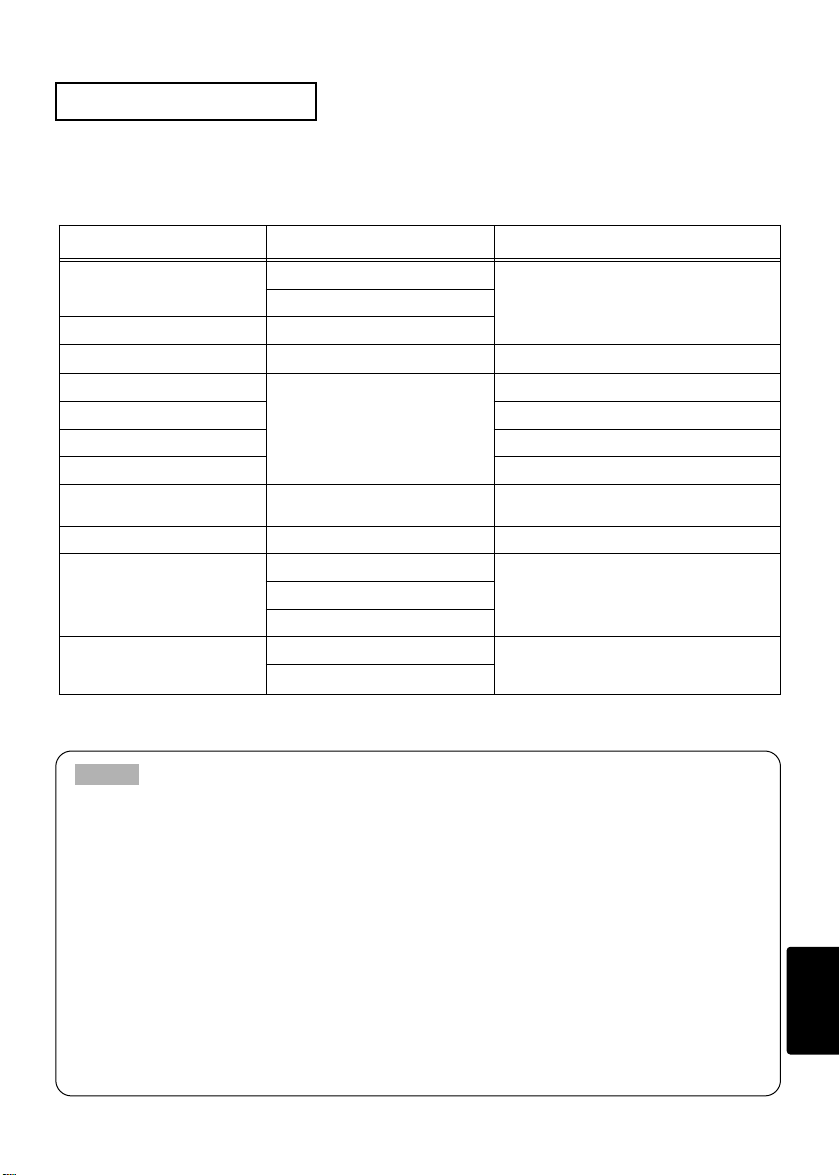
Portas e cabos
Consulte a tabela abaixo para saber qual o cabo e porta do projector que deve utilizar
para ligar um determinado dispositivo. Utilize esta tabela para determinar quais os cabos
que deve preparar.
Função Porta do projector Cabos de ligação
Entrada RGB
Saída RGB RGB OUT
Controlo de rato USB USB Cabo de USB acessório
Controlo de rato PS/2
Controlo de rato ADB Cabo de rato ADB opcional
Controlo de rato de série Cabo de rato de série opcional
Comunicação RS-232C Cabo de RS-232C opcional
Entrada S-video S-VIDEO IN
Entrada vídeo VIDEO IN Cabo de áudio/vídeo acessório
Entrada de vídeo componente
Entrada áudio
RGB IN 1
RGB IN 2
CONTROL
COMPONENT VIDEO Y
COMPONENT VIDEO CR/P
AUDIO IN L
AUDIO IN R
B
R
Cabo de RGB acessório ou cabo de RGB
opcional com uma ficha de 15 pinos e
parafusos de rosca
Cabo de rato PS/2 opcional
Cabo de S-video opcional com uma mini
ficha DIN com 4 pinos
Cabo de vídeo componente opcionalCOMPONENT VIDEO CB/P
Cabo de áudio/vídeo acessório ou cabo de
áudio opcional com uma ficha RCA
NOTA
Acerca da funcionalidade Plug-and-Play
• Este projector é compatível com VESA DDC 1/2B. A funcionalidade Plug-and-Play
pode ser obtida ao ligar este projector a computadores que sejam compatíveis com
VESA DDC (canal de visualização de dados) Tire partido das vantagens desta
função ao ligar o cabo de RGB acessório à porta RGB IN 1 (compatível com DDC
1/2B). A funcionalidade Plug-and-Play pode não funcionar correctamente se tentar
estabelecer qualquer outro tipo de ligação.
• A funcionalidade Plug-and-Play é um sistema constituído pelo computador, pelo seu
sistema operativo e pelos periféricos (p. ex. dispositivos de visualização).
• Utilize os controladores padrão, uma vez que este projector é um monitor Plug-andPlay.
• A funcionalidade Plug-and-Play pode não funcionar correctamente com alguns tipos
de computador. Utilize a porta RGB IN 2 se a funcionalidade Plug-and-Play não
funcionar correctamente.
PORTGÊS
9
Page 11

LIGAR OS SEUS DISPOSITIVOS (continuação)
B
A
AUDIO IN
COMPONENT VIIDEO
R L / (MONO) VIDEO IN
C
R / RR CB / PB Y
K
S-VIDEO IN
USB
1 RGB IN 2
RGB OUT CONTROL
A
BB
AUDIO IN
Cabo AUDIO
Cabo RGB
AUDIO OUT
RGB IN
RGB OUT
analógico
B
A
D
C
AUDIO IN
COMPONENT VIIDEO
R L / (MONO) VIDEO IN
C
R / RR CB / PB Y
K
S-VIDEO IN
USB
1 RGB IN 2
RGB OUT CONTROL
A
B
D
CC
USB IN
USB OUT
AUDIO IN
AUDIO OUT
RGB IN
RGB OUT
analógico
CONTROL IN CONTROL OUT
Se ligar a um
computador equipado
com uma porta USB
Cabo RGB
Cabo AUDIO
Cabo de USB
Cabo MOUSE
Ligar a um computador
ATENÇÃO Quando ligar um computador portátil ao projector, certifique-se de que
activa a saída de imagem externa RGB do portátil (defina o computador portátil para a
visualização CRT ou para a visualização LCD e CRT simultânea). Para obter mais
informações, consulte o manual de instruções do computador portátil correspondente.
Computador portátil
NOTA
• Alguns computadores podem ter múltiplos modos de tela de exibição. Não é
possível a utilização de alguns destes modos com este projetor.
• Para algum modos, é necessário usar o adaptador para Mac opcional.
10
Computador desktop
Page 12

Ligar a um leitor DVD
B
C
A
Se usar uma ligação de
vídeo componente
Se usar uma ligação
áudio/vídeo
AUDIO IN
COMPONENT VIIDEO
R L / (MONO) VIDEO IN
C
R / RR CB / PB Y
K
S-VIDEO IN
USB
1 RGB IN 2
RGB OUT CONTROL
A A A
B B B
C
COMPONENT VIDEO IN
COMPONENT VIDEO OUT
AUDIO/VIDEO IN
AUDIO/VIDEO OUT
S-VIDEO IN
S-VIDEO OUT
Se usar uma
ligação S-video
Cabo COMPONENT
Cabo AUDIO/VIDEO
Cabo S-VIDEO
B
Se usar uma ligação
S-video
A
AUDIO IN
COMPONENT VIIDEO
R L / (MONO) VIDEO IN
C
R / RR CB / PB Y
K
S-VIDEO IN
USB
1 RGB IN 2
RGB OUT CONTROL
A A A
B
AUDIO/VIDEOIN AUDIO/VIDEOOUT
S-VIDEOIN
S-VIDEOOUT
Cabo AUDIO/VIDEO
Cabo S-VIDEO
Leitor de DVD
Ligar a um VCR
VCR
PORTGÊS
11
Page 13

LIGAR OS SEUS DISPOSITIVOS (continuação)
Cabo RGB
A
AUDIO IN
COMPONENT VIIDEO
R L / (MONO) VIDEO IN
C
R / RR CB / PB Y
K
S-VIDEO IN
USB
1 RGB IN 2
RGB OUT CONTROL
A
RGBOUT
RGBIN
Ligar a um monitor
12
Monitor
Page 14

UTILIZAR O CONTROLO REMOTO
Colocar as pilhas na unidade do controlo remoto
ATENÇÃO Precauções a ter em relação às pilhas
Manuseie sempre as pilhas cuidadosamente e utilize-as apenas para a utilização recomendada. A utilização não adequada
pode dar origem à danificação das pilhas, o que pode resultar em fogo, danos e/ou poluição do ambiente que o rodeia.
• Mantenha a bateria afastada de crianças e animais de estimação.
Certifique-se de que usa apenas as pilhas especificadas para serem usadas no controlo remoto. Não misture as
•
pilhas novas com as pilhas utilizadas.
•
Quando colocar as pilhas no controlo remoto, verifique se os terminais de mais e de menos estão correctamente
colocados (tal como indicado no controlo remoto).
• Ao descartar a bateria, deve-se obedecer à legislação da respectiva região ou país.
Retire a tampa
1
das pilhas
Deixe deslizar a tampa
das pilhas e retire-a na
direcção da seta.
Coloque as pilhas
2 3
Alinhe e coloque as duas
pilhas AA (as pilhas que vêm
juntamente com o projector)
de acordo com os terminais de
mais e de menos (tal como
Feche a tampa
das pilhas
Coloque a tampa das
pilhas na direcção da
seta e faça-a deslizar
para a posição inicial.
indicado no controlo
remoto).
Funcionamento do controlo remoto
• O controlo remoto funciona com ambos os sensores frontais e
traseiros do controlo remoto do projector.
• O intervalo do sensor traseiro e frontal do controlo remoto é de 3
metros com um intervalo de 60 graus (30 graus para a esquerda e
para a direita do sensor do controlo remoto).
• Uma vez que o controlo remoto utiliza os infravermelhos para enviar
sinais para o projector (Indicador Classe 1), certifique-se de que
utiliza o controlo remoto numa área sem obstáculos que possam
aproximadamente
3 metros
30 graus
aproximadamente
3 metros
30 graus
30 graus
30 graus
bloquear o sinal de saída do controlo remoto para o projector.
ATENÇÃO
•
Não deixe cair, nem exponha o controlo remoto ao impacto físico.
•
Não deixe que o controlo remoto fique molhado, nem o coloque em objectos molhados. Se o fizer pode dar origem ao
Precauções a ter quando usar o controlo remoto
mau funcionamento do mesmo.
•
Retire as pilhas do controlo remoto e guarde-as num local seguro se não pretender usar o controlo remoto por um
período de tempo alargado.
•
Substitua as pilhas sempre que o controlo remoto não estiver a funcionar correctamente.
•
O controlo remoto pode não funcionar quando uma luz forte como, por exemplo, a luz directa do sol muito próxima
PORTGÊS
(como, por exemplo, proveniente de uma lâmpada fluorescente) incidir no sensor do controlo remoto do projector.
Ajuste a direcção do projector de forma a que luz atinja directamente o sensor do controlo remoto do projector
13
Page 15

STANDBY/ON INPUT KEYSTONE RESET
LANP
TENP
POWER
LIGAR À CORRENTE
Precauções
Ligue todos os dispositivos que pretende utilizar com o projector
antes de o ligar à corrente.
AVISO Quando a energia estiver LIGADA é emitida uma luz forte. Não olhe
directamente para as lentes.
Certifique-se de que o cabo de alimentação está
RGB SEARCH
AUTO BLANK
HOME
PAGE UP VOLUME
END
PAGE DOWN
STANDBY/ON
MUTE
KEYSTONEFREEZE
VIDEO
ASPECT
MAGNIFY
ON
OFF
Painel de controlo
1
firmemente e correctamente ligado ao projector
e à tomada
Ligue a fonte de alimentação do projector
2
Coloque o interruptor na posição [ | ] (ON). O projector
3
entra no modo STANDBY e o Indicador POWER acende
uma luz laranja.
〜
128
interruptor
NOTA
Ligue e
desligue a alimentação
na ordem correta.
•
Ligue o projetor antes
do computador ou do
gravador de
videocassete.
•
Desligue o projetor
depois do computador
ou do gravador de
videocassete.
14
Indicador POWER
STANDBY/ON
INPUT
LA
NP
KEYSTONE
T
ENP
PO
W
ER
RESET
POWER
TENP
YSTONE
RESET
R
E
KEYSTONE
W
O
P
INPUT
P
N
E
T
STANDBY/ON
P
N
A
L
Prima o botão STANDBY/ON (painel de
3
controlo ou controlo remoto)
LANP
RESET
• O projector começa a aquecer e o Indicador POWER
acende uma luz verde intermitente.
STANDBY/ON
• O Indicador POWER pára de piscar e
acende uma luz verde assim que o
projector estiver totalmente ligado.
Retire a tampa da
4
lente
A imagem é projectada.
Page 16
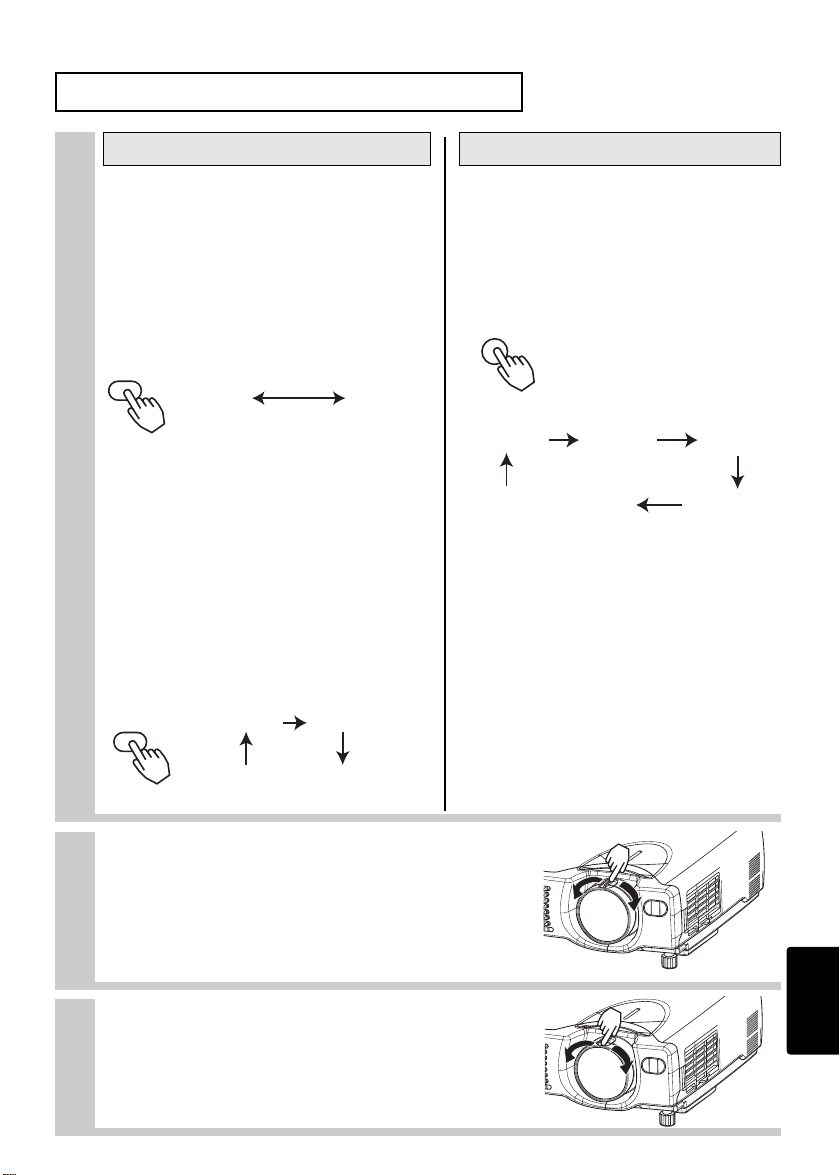
Seleccionar um sinal de entrada
5
Utilizar o controlo remoto
Se seleccionar uma entrada RGB
Prima o botão RGB
Prima este botão para alternar entre os
dispositivos ligados às entradas RGB IN 1
e 2. Tal como ilustrado abaixo, sempre
que premir o botão RGB, o projector
alterna entre as entradas RGB IN 1 e 2.
Seleccione o sinal que pretende projectar.
RGB
RGB IN 1 RGB IN 2
Utilize o controlo remoto
Se seleccionar a entrada de vídeo
Prima o botão VIDEO
Prima este botão para alternar entre os
dispositivos conectados às entradas VIDEO IN,
SVIDEO IN e COMPONENT VIDEO. Tal como
ilustrado abaixo, sempre que premir o botão
VIDEO, o projector alterna entre as entradas
VIDEO IN, S-VIDEO IN e COMPONENT VIDEO.
Seleccione o sinal que pretende projectar.
VIDEO
VIDEO IN S-VIDEO IN
Utilizar o painel de controlo do projector
Prima o botão INPUT
Tal como ilustrado abaixo, sempre que
premir o botão INPUT, o projector
alterna entre as portas do sinal de
entrada. Seleccione o sinal que
pretende projectar.
INPUT
RGB IN 1 RGB IN 2 VIDEO IN
S-VIDEO INCOMPONENT VIDEO
COMPONENT VIDEO
Utilize o botão Zoom para ajustar
6
o tamanho do ecrã
Utilize o botão Focus para focar
7
a imagem
PORTGÊS
15
Page 17

DESLIGAR DA CORRENTE
STANDBY/ON INPUT KEYSTONE RESET
LANP
TENP
POWER
RESET
LANP
TENP
POWER
Prima o botão STANDBY/ON (painel de
1
controlo ou controlo remoto)
RGB SEARCH
AUTO BLANK
HOME
PAGE UP VOLUME
END
PAGE DOWN
ENTER
STANDBY/ON
MUTE
KEYSTONEFREEZE
MENUPOSITION
VIDEO
ASPECT
MAGNIFY
ON
OFF
ESC RESET
Painel de controlo
A mensagem "Desligar?" vai aparecer no
ecrã durante aproximadamente 5
segundos.
Prima novamente o botão STANDBY/ON
2
(painel de controlo ou controlo remoto)
Prima novamente o botão STANDBY/ON enquanto a
mensagem "Desligar?" estiver visível. A lâmpada do projector
desliga-se e começa a arrefecer O Indicador POWER acende
uma luz laranja enquanto a lâmpada arrefece.
(Não existem consequências se premir o botão STANDBY/ON
enquanto o Indicador POWER
tiver acesa uma luz laranja intermitente).
O sistema entra no modo STANDBY depois de
arrefecer e o Interruptor POWER pára de emitir
a luz laranja intermitente e, em seguida, acende
uma luz laranja.
Cheque que o indicador
3
POWER deixa de piscar e
ilights para laranja sólida.
Coloque o interruptor na
posição [O] (OFF).
STANDBY/ON
STANDBY/ON
interruptor
NOTA
• Exceto em
emergências, siga o
procedimento acima
mencionado para
desligar o aparelho.
16
Indicador POWER
STANDBY/ON
INPUT
LAN
P
KEYSTONE
T
ENP
PO
W
E
R
RESET
RESET
NE
R
E
KEYSTO
W
O
P
INPUT
P
N
E
T
STANDBY/ON
P
N
A
L
Confirme que o Interruptor POWER está desligado
4
e, em seguida, coloque a tampa da lente.
Quando o projector estiver totalmente desligado, o
Indicador POWER desliga-se.
Page 18

VOLUMEVOLUME
MUTE
AJUSTAR O VOLUME
Prima o botão VOLUME
1
RGB SEARCH
AUTO BLANK
HOME
PAGE UP VOLUME
END
PAGE DOWN
ENTER
STANDBY/ON
KEYSTONEFREEZE
VIDEO
ASPECT
MAGNIFY
ON
OFF
ESC RESET
MUTE
MENUPOSITION
Tal como ilustrado à direita, vai aparecer
uma caixa de diálogo no ecrã para o ajudar
a ajustar o volume.
Prima os botões , para ajustar o
2
volume
Prima novamente o botão VOLUME para fechar a caixa de
diálogo e concluir esta operação. (Mesmo que não faça
alterações, a caixa de diálogo vai desaparecer
automaticamente após alguns segundos).
Prima para aumentar o volume
Prima para diminuir o volume
TIRAR O SOM TEMPORARIAMENTE
VOLUME
16
VOLUME
16
RGB SEARCH
AUTO BLANK
HOME
PAGE UP VOLUME
END
PAGE DOWN
ENTER
STANDBY/ON
KEYSTONEFREEZE
VIDEO
ASPECT
MAGNIFY
ON
OFF
ESC RESET
Prima o botão MUTE
1
Tal como ilustrado à direita, vai aparecer uma caixa de
diálogo no ecrã indicando que colocou o som no modo
MUTE. Prima o botão VOLUME para fechar a caixa de
diálogo. (Mesmo que não faça alterações, a caixa de
MUTE
diálogo vai desaparecer automaticamente após alguns
segundos).
Prima novamente o botão MUTE para
restituir o som.
MENUPOSITION
MUTE
VOLUME
PORTGÊS
16
17
Page 19

AJUSTAR A POSIÇÃO
Prima o botão POSITION
1
Tal como ilustrado à direita, vai aparecer uma caixa de
diálogo no ecrã para o ajudar a ajustar a posição.
VIDEO
ASPECT
MAGNIFY
ON
OFF
RGB SEARCH
AUTO BLANK
HOME
PAGE UP VOLUME
END
PAGE DOWN
STANDBY/ON
MUTE
KEYSTONEFREEZE
MENUPOSITION
POSITION
POSIÇÃO
ENTER
ESC RESET
Utilize os botões , , , para ajustar
2
a posição
Quando pretender iniciar a posição, prima o botão RESET
durante o ajuste.
Prima novamente o botão POSITION para fechar a caixa de
diálogo e concluir esta operação. (Mesmo que não faça
alterações, a caixa de diálogo vai desaparecer
automaticamente após alguns segundos).
Esta função só está disponível para as entradas RGB IN
1/2.
18
Page 20

UTILIZAR A FUNÇÃO DE AJUSTE AUTOMÁTICO
VIDEO
ASPECT
HOME
END
MUTE
PAGE DOWN
KEYSTONEFREEZE
OFF
ON
MENUPOSITION
ENTER
ESC RESET
PAGE UP VOLUME
MAGNIFY
AUTO BLANK
RGB SEARCH
STANDBY/ON
Prima o botão AUTO
1
Ajuste automático da entrada RGB
A posição horizontal (H. POSIT), a posição vertical (V.
POSIT), a etapa de relógio (H. PHASE) e o tamanho
horizontal (H. SIZE) são ajustados automaticamente.
Certifique-se de que a janela da aplicação está definida
para o seu tamanho máximo antes de tentar utilizar esta
função.
As imagens escuras ainda podem estar ajustadas de
forma incorrecta. Utilize um ecrã claro quando fizer os
ajustes.
Ajuste automático da entrada Video
É automaticamente seleccionado o tipo de sinal que
melhor se adequar ao respectivo sinal de entrada.
Esta função está disponível apenas se a opção VIDEO
estiver definida para AUTO no menu INPUT.
AUTO
NOTA
A operação de ajuste automático requer aproximadamente 10 segundos. Note que
esta função também pode não funcionar correctamente em alguns sinais de entrada.
PORTGÊS
19
Page 21

CORRIGIR DISTORÇÕES
VIDEO
ASPECT
HOME
END
MUTE
PAGE DOWN
KEYSTONEFREEZE
OFF
ON
MENUPOSITION
ENTER
ESC RESET
PAGE UP VOLUME
MAGNIFY
AUTO BLANK
RGB SEARCH
STANDBY/ON
Prima o botão KEYSTONE
1
Tal como ilustrado à direita, vai aparecer
uma caixa de diálogo no ecrã para o ajudar
a corrigir a distorção.
KEYSTONE
Use os botões , para seleccionar a
2
direcção da distorção que pretende corrigir
(/)
Utilize os botões , para corrigir a
3
distorção
Prima novamente o botão KEYSTONE para fechar a caixa
de diálogo e concluir esta operação. (Mesmo que não faça
alterações, a caixa de diálogo vai desaparecer
automaticamente após alguns segundos).
KEYSTONE
16
NOTA
• Esta função pode não funcionar correctamente em alguns tipos de sinais de entrada.
• O intervalo de ajuste para a correcção de distorções varia de acordo com o tipo de
sinal de entrada.
20
Page 22

UTILIZAR A FUNÇÃO DE AMPLIAÇÃO
MAGNIFY
RGB SEARCH
AUTO BLANK
HOME
PAGE UP VOLUME
END
PAGE DOWN
ENTER
STANDBY/ON
KEYSTONEFREEZE
VIDEO
ASPECT
MAGNIFY
ON
OFF
ESC RESET
Prima o botão MAGNIFY (ON)
1
O projector entra no modo MAGNIFY.
Prima o botão POSITION e, em seguida, utilize os
2
MUTE
botões ,,, para seleccionar a área que
pretende ampliar e, em seguida, prima novamente o
botão POSITION para confirmar a sua selecção
MENUPOSITION
Prima os botões , para ampliar e
3
reduzir a área seleccionada.
POSITION
MAGNIFY
ON
POSITION
Prima o botão MAGNIFY (OFF) para sair do modo
MAGNIFY e restaurar o modo normal do ecrã. (O projector
também sai automaticamente do modo
MAGNIFY se ocorrer uma alteração no
estado do sinal de entrada).
NOTA
O projector sai automaticamente do modo MAGNIFY se for utilizada uma das funções INPUT
SELECT, AUTO, ASPECT ou VIDEO, ou, se ocorrer uma alteração no estado do sinal de entrada.
BLOQUEAR O ECRÃ
HOME
PAGE UP VOLUME
MAGNIFY
ON
END
PAGE DOWN
OFF
MUTE
KEYSTONEFREEZE
MENUPOSITION
NOTA
•
O projector sai automaticamente do modo FREEZE se for utilizada uma das funções POSITION, VOLUME,
MUTE, AUTO, BLANK ON/OFF ou MENU ON/OFF, ou, se ocorrer uma alteração no estado do sinal de entrada.
•
Se o projector continuar a projectar a mesma imagem durante um longo período de tempo (p. ex. caso se tenha
esquecido de sair do modo FREEZE), a imagem pode permanecer como uma imagem de fundo. Não deixe
que o projector fique no modo FREEZE por muito tempo.
Prima o botão FREEZE
1
O ícone [II] aparece e o ecrã fica bloqueado na
imagem actual. Prima novamente o botão FREEZE e
o símbolo [ ] aparece assim que o projector sair
▲
do modo FREEZE.
FREEZE
21
PORTGÊS
Page 23

PROCURA DE SINAL
VIDEO
ASPECT
HOME
END
MUTE
PAGE DOWN
KEYSTONEFREEZE
OFF
ON
PAGE UP VOLUME
MAGNIFY
AUTO BLANK
RGB SEARCH
STANDBY/ON
VIDEO
ASPECT
HOME
END
MUTE
PAGE DOWN
KEYSTONEFREEZE
OFF
ON
MENUPOSITION
ENTER
ESC RESET
PAGE UP VOLUME
MAGNIFY
AUTO BLANK
RGB SEARCH
STANDBY/ON
L
VIDEO
ASPECT
HOME
END
MUTE
PAGE DOWN
KEYSTONEFREEZE
OFF
ON
MENUPOSITION
PAGE UP VOLUME
MAGNIFY
AUTO BLANK
RGB SEARCH
STANDBY/ON
BLANK
Prima o botão SEARCH
1
Quando prime o botão SEARCH, o projector começa a
procurar os sinais de entrada. Se o projector detectar um sinal
de entrada, a procura é terminada e o projector vai projectar o
sinal detectado. Se o projector não conseguir encontrar um
sinal de entrada em nenhuma das suas portas, este vai voltar
ao estado em que se encontrava quando foi iniciada a procura.
SEARCH
RGB IN 1 RGB IN 2 VIDEO IN
22
COMPONENT VIDEO
S-VIDEO IN
SELECCIONAR O RÁCIO DO ASPECTO
Prima o botão ASPECT
1
ASPECT
RGB IN 1, RGB IN 2, COMPONENT VIDEO
(sinais HDTV : 1125i (1035i/1080i), 750p)
4:3 16:9
VIDEO IN, S-VIDEO IN, COMPONENT VIDEO
(Sinais não HDTV : 525i, 525p,625i)
4:3 16:9 SMAL
O ECRÃ FICA TEMPORARIAMENTE EM BRANCO
Prima o botão BLANK
1
O ecrã do sinal de entrada é desligado e aparece um ecrã
em branco. Pode definir o ecrã em branco se utilizar o
menu (a partir do menu SCREEN, seleccione BLANK).
Prima novamente o botão BLANK para sair do ecrã em
branco e voltar ao ecrã do sinal de entrada.
Page 24

UTILIZAR AS FUNÇÕES DO MENU
Prima o botão MENU
1
O visor do menu aparece no ecrã. O projector
tem os seguintes menus: PRINCIPAL,
IMAGEM-1, IMAGEM-2, ENTRD, TELA e
OPCAO. Seleccione um menu utilizando os botões / .
Aparecem as definições actuais dos itens que podem ser
manipulados através do menu seleccionado.
VIDEO
ASPECT
MAGNIFY
ON
OFF
RGB SEARCH
AUTO BLANK
HOME
PAGE UP VOLUME
END
PAGE DOWN
STANDBY/ON
MUTE
KEYSTONEFREEZE
Seleccione um menu utilizando os botões
2
MENUPOSITION
ENTER
ESC RESET
Seleccione um item utilizando os botões
3
seguida, prima o botão ou ENTER.
Aparece o visor de funcionamento do menu seleccionado. Para ajustar um valor
numérico, prima novamente o botão ou ENTER para ir para o menu simples
(aparece um pequeno visor que apresenta apenas a área do visor de
funcionamento).
[Ajustar a NITIDEZ]
Utilize os botões / para
seleccionar NITIDEZ e, em
seguida, prima o botãoou
ENTER.
/
e, em seguida, prima o botão
ou ENTER.
Aparece o visor do menu seleccionado.
[Ajustar a NITIDEZ]
Utilize os botões / para
seleccionar
IMAGEM-1 e, em
seguida, prima o
botãoou
ENTER.
ENTER
ENTER
MENU
PRINCIPAL
IMAGEM-1
IMAGEM-2
ENTRD
TELA
OPCAO
: SELEÇÃO
MENU
PRINCIPAL
IMAGEM-1
IMAGEM-2
ENTRD
TELA
OPCAO
: SELEÇÃO
EQ.COR V
EQ.COR A
NITIDEZ
COR
MATIZ
/
MENU
EQ.COR V
EQ.COR A
NITIDEZ
COR
MATIZ
–1
+1
–1
+1
–1
e, em
0
Prima os botões
4
Prima o botão MENU para ocultar o menu e para concluir a operação. Como
/
para ajustar o nível.
alternativa, prima o botão ou ESC para voltar para o visor anterior.
[Ajustar a NITIDEZ]
Utilize os botões / para ajustar a opção NITIDEZ.
PORTGÊS
23
Page 25

FUNCIONAMENTO DO ECRÃ DO PC
Pode utilizar o controlo remoto como rato simplificado ou teclado.
ATENÇÃO
•
Ligue apenas a um PC.
•
Antes de efectuar a ligação, leia os manuais do dispositivo que vai ligar.
•
Não ligue os cabos de ligação enquanto o computador estiver a funcionar.
Atenção: A utilização incorrecta do controlo do rato/teclado pode danificar o equipamento.
PS/2, ADB, Controlo de rato de série
RGB SEARCH
AUTO BLANK
HOME
PAGE UP VOLUME
END
PAGE DOWN
ENTER
STANDBY/ON
MUTE
KEYSTONEFREEZE
MENUPOSITION
1. Desligue a alimentação do PC e do projector e ligue o terminal
CONTROLO ao computador através do cabo do rato.
Se estiver ligado um cabo de USB, desligue-o. Se estiver ligado um cabo de USB, tem
2.
prioridade a função do controlo USB e o controlo do rato do terminal CONTROLO não funciona.
3. Ligue a alimentação do projector e, em seguida, o computador.
É possível controlar as funções da tabela abaixo. Se tiver dificuldade com o controlo,
reinicie o computador (a partir do software ou premindo o botão de reiniciação).
Funções disponíveis
Mover o ponteiro
Clicar com o botão esquerdo do rato Prima o botão ENTER
Clicar com o botão direito do rato Prima o botão RESET
Funcionamento do controlo remoto
Utilize os botões
VIDEO
ASPECT
MAGNIFY
ON
OFF
ESC RESET
Controlo USB do rato/teclado
1.
Ligue o terminal USB do projector ao comutador com um cabo USB.
É possível controlar as funções da tabela abaixo.
Funções disponíveis
Mover o ponteiro
Clicar com o botão esquerdo do rato Prima o botão ENTER
Clicar com o botão direito do rato Prima o botão RESET
Premir a tecla HOME do teclado Prima o botão HOME
Premir a tecla END do teclado Prima o botão END
Premir a tecla PAGE UP do teclado Prima o botão PAGE UP
Premir a tecla PAGE DOWN do teclado Prima o botão PAGE DOWN
Premir a tecla ESC do teclado Prima o botão ESC
Funcionamento do controlo remoto
Utilize os botões
NOTAS
•
Pode não ser possível controlar PCs notebook e outros computadores com ponteiros incorporados
(p. ex. bolas de rastreio), utilizando o controlo remoto. Neste caso, antes de efectuar a ligação vá
ao BIOS (configuração do sistema), seleccione rato externo e desactive os ponteiros. Além disso, o
rato pode não funcionar se o computador não tiver o programa do utilitário necessário. Para obter
mais informações, consulte os manuais do hardware do computador.
•
O controlo USB pode ser utilizado com o Windows 95 OSR 2.1 ou uma versão superior. Pode não ser possível
utilizar o controlo remoto, dependendo das configurações do computador e dos controladores do rato.
•
O controlo USB só pode ser utilizado para as funções descritas acima. Não pode efectuar operações como, por exemplo, carregar em
dois botões ao mesmo tempo (por exemplo, carregar em dois botões ao mesmo tempo para mover o ponteiro do rato na diagonal).
•
Esta função não está disponível enquanto a lâmpada está a aquecer (a luz verde do indicador POWER pisca), enquanto ajusta o
volume e o visor, corrige a distorção trapezoidal, amplia o ecrã, utiliza a função BLANK ou visualiza um ecrã de menu.
24
Page 26

A LÂMPADA
ALTA TENSÃO
TEMPERATURA ELEVADA
PRESSÃO ELEVADA
Antes de substituir a lâmpada, verifique o número de série da lâmpada de substituição (vendido
separadamente: DT00511 para CP-S317/DT00521 para CP-X327) e, em seguida, contacte o
representante local. Antes de substituir a lâmpada, desligue a corrente e o cabo de alimentação; em
seguida, aguarde pelo menos 45 minutos, para que a lâmpada arrefeça totalmente. Se retirar a lâmpada
antes que esta arrefeça, pode queimar-se ou a lâmpada pode rebentar.
AVISO
O projector de cristais líquidos utiliza uma lâmpada de vidro. Trata-se de uma
lâmpada de mercúrio com uma pressão interna elevada. As lâmpadas de
mercúrio com pressão elevada podem rebentar devido a grandes estrondos, ou
queimarem-se se sofrerem impactos fortes ou forem arranhadas ou devido ao desgaste da
utilização. Cada lâmpada tem um período de duração diferente e algumas podem rebentar
ou queimar pouco tempo depois de as começar a utilizar. Além disso, quando a lâmpada
rebenta é possível que fiquem pedaços de vidro na caixa e que ocorra uma fuga de gás
com mercúrio através dos orifícios de ventilação do projector.
•
Manusear com cuidado: os impactos fortes ou arranhões podem fazer com que a
lâmpada rebente durante a utilização.
•
Se o indicador de substituição da lâmpada se acender (consulte “Mensagens
relacionadas” (Vol.2 ) e “Relativamente às lâmpadas dos indicadores” (Vol.2 )),
7 8
substitua a lâmpada o mais depressa possível. Se utilizar a lâmpada durante períodos
prolongados de tempo ou após a data de substituição, esta pode rebentar. Não utilize
lâmpadas utilizadas, pois podem partir-se.
•
Se a lâmpada se partir pouco tempo depois de a começar a utilizar, podem existir problemas
noutros locais para além da lâmpada. Se isto acontecer, contacte o representante local.
•
Se a lâmpada rebentar (quando acontecer, ouvirá um grande estrondo), ventile bem o
local onde se encontra e não respire o gás que sai dos orifícios de ventilação do
projector, nem o deixe ir para os olhos.
•
Se a lâmpada rebentar (quando acontecer, ouvirá um grande estrondo), desligue o cabo
de alimentação da tomada e adquira uma lâmpada de substituição no representante local.
Note que os pedaços de vidro podem danificar as peças internas do projector ou causar
ferimentos durante o manuseamento, por isso, não tente limpar o projector ou substituir a
lâmpada por si próprio.
•
Cumpra os regulamentos locais quando deitar fora as lâmpadas usadas. Na maioria dos
casos, é possível colocar as lâmpadas usadas nos mesmos locais onde coloca as
garrafas de vidro usadas, mas em alguns casos as lâmpadas são colocadas
separadamente.
• Não use o projetor com a cobertura da lâmpada removida.
25
PORTGÊS
Page 27

A LÂMPADA (continuação)
Substituir a lâmpada
Todas as lâmpadas de projectores acabam por se fundir. Se forem utilizadas durante longos períodos de tempo,
a imagem pode ficar escurecida e pode também haver impacto no contraste da cor. Recomenda-se a
substituição das lâmpadas assim que for necessário. Se o indicador LAMP ficar vermelho ou aparecer uma
mensagem a pedir-lhe que substitua a lâmpada quando liga o projector, tem de substituir a lâmpada. (Consulte
“Mensagens relacionadas” (Vol.2 ) e “Relativamente às lâmpadas dos indicadores” (Vol.2 ).)
7 8
Desligue o projector e desligue o cabo de
1
alimentação. Deixe que a lâmpada arrefeça
durante, pelo menos, 45 minutos e prepare uma
nova lâmpada (vendido separadamente:
DT00511 para CP-S317/DT00521 para CP-X327).
Depois de se certificar que o projector
2
arrefeceu, volte-o devagar de forma a que
a parte inferior fique voltada para cima.
Retire os 2
3
parafusos e
retire a tampa
da lâmpada.
Retire o parafuso e puxe devagar
4
a lâmpada pelo puxador.
•
Tenha cuidado para não tocar no interior da caixa
da lâmpada.
5
6
7
8
Insira a nova lâmpada e aperte o parafuso
de forma a ficar bem enroscado.
•
Também continuamente empurre o oposto do
lado atarraxado do abajur na unidade.
Volte a colocar a tampa da lâmpada
e aperte os 2
parafusos de
forma a ficarem
bem
enroscados.
Volte o projector devagar de forma a que
a parte superior fique voltada para cima.
Ligue a alimentação do projector e inicialize o
temporizador da lâmpada utilizando o menu.
•
Para inicializar o temporizador da lâmpada a partir
do menu OPCAO, seleccione TEMPO LÂMP.
ATENÇÃO •
causar danos ou ferimentos.
• Não utilize com a tampa da lâmpada removida.
•
Não rearme o temporizador da lâmpada sem substituir a lâmpada. Rearme o temporizador da lâmpada sempre que substituir a
lâmpada. As funções de mensagem não terão um desempenho correto se o temporizador da lâmpada não for rearmado corretamente.
•
Quando a lâmpada for substituída depois que o indicador LAMP ficar vermelho ou que a mensagem “TROCAR A
LAMPADA ...O APARELHO SERA DESLIGADO DEPOIS DE 0 H” tiver sido exibida, execute a operação seguinte
dentro de 10 minutos após ligar o aparelho.
NOTA
temperatura elevada. Antes de substituir a lâmpada, desligue o aparelho, aguarde aproximadamente 20
minutos e volte a ligar o aparelho. Se o indicador LAMP ainda estiver vermelho, substitua a lâmpada.
Certifique-se de que os parafusos estão bem apertados. Os parafusos mal apertados podem
•
O indicador LAMP também ficará vermelho quando a unidade da lâmpada atingir
26
Page 28

O FILTRO DE AR
Cuidados a ter com o filtro de ar
O filtro de ar deve ser limpo de 100 em 100 horas. Se o indicador LAMP e o indicador
TEMP piscarem a vermelho em simultâneo ou aparecer uma mensagem a pedir-lhe
que limpe o filtro de ar quando liga o aparelho, o filtro de ar está a necessitar de ser
limpo. (Consulte “Mensagens relacionadas” (Vol.2 ) e “Relativamente às lâmpadas
dos indicadores” (Vol.2 ).)
Desligue o projector e desligue o cabo de alimentação.
1
Utilize um aspirador na parte
2
superior da tampa do filtro
de ar para o limpar.
Ligue o projector e inicialize o temporizador do filtro
3
utilizando o menu.
• Para inicializar o temporizador do filtro de ar a partir do menu OPCAO,
seleccione TEMPO FILTRO.
8
7
Tampa do filtro
27
PORTGÊS
Page 29

O FILTRO DE AR (continuação)
Substituir o filtro de ar
Se não conseguir remover toda a sujidade do filtro de ar, ou se este se danificar, tem
de o substituir. Contacte o representante local, depois de confirmar o modelo do filtro
de ar vendido separadamente. (Consulte “Peças opcionais” (Vol.2 ))
Desligue o projector e desligue o cabo de alimentação.
1
Prepare um novo filtro de ar (específico para o projector).
Retire a tampa do filtro de ar e o filtro
2
de ar.
Insira o novo filtro de ar e substitua a
3
tampa do filtro.
10
Ligue a alimentação do projector e inicialize o temporizador
4
do filtro utilizando o menu.
• Para inicializar o temporizador do filtro de ar a partir do menu OPCAO,
seleccione TEMPO FILTRO.
ATENÇÃO • Certifique-se de que desliga a corrente e retira o cabo de alimentação antes de
manusear o aparelho. Leia com atenção “Instruções de segurança”, para cuidar correctamente
do projector.
• Não utilize com a tampa do filtro removida.
• Se o filtro de ar ficar obstruído devido ao pó, etc., temperatura interna sobe e poderia causar
mau funcionamento. A alimentação da máquina desliga-se automaticamente para evitar que a
máquina sobreaqueça internamente.
28
Page 30

OUTROS CUIDADOS
Cuidados com o interior do projector :
Para assegurar uma utilização segura do projector, limpe-o e leve-o ao representante
local para inspecção de 2 em 2 anos. Nunca tente cuidar do interior da unidade por si
próprio. Fazê-lo é perigoso.
Cuidados a ter com a lente :
Limpe cuidadosamente a lente com um pano específico disponível nas lojas. Não toque
directamente nas lentes com a mão.
Cuidados a ter com a caixa e o transmissor do controlo remoto :
Limpe com cuidado com uma gaze ou com um pano macio. Se estiver muito sujo, molhe
um pano macio em água ou num detergente neutro diluído em água e limpe com
cuidado depois de o espremer bem. Em seguida, limpe com cuidado com um pano
macio e seco.
ATENÇÃO • Certifique-se de que desliga a corrente e retira o cabo de alimentação antes de
manusear o aparelho. Leia com atenção “Instruções de segurança” neste manual, para cuidar
correctamente do projector.
• Não utilize detergentes ou químicos para além dos descritos acima, incluindo benzina e
diluente.
• Não utilize aerossóis ou sprays.
• Não limpe com objectos duros.
29
PORTGÊS
Page 31

Liquid Crystal Projector
CPS317/CPX327/EDS3170/EDX3270
CPS317W/CPX327W/EDS3170A/EDX3270A
USER'S MANUAL Vol.2 Extended
Please read this user's manual thoroughly to ensure correct usage through understanding.
BEDIENUNGSANLEITUNG Teil 2 Fortsetzung
Bitte lessen Sie diese Benutzerhandbuch zugunsten der korrekten Bedienung aufmerksam.
MANUEL D'UTILISATION Vol.2 Développé
Nous vous recommandons de lire attentivement ce manuel pour bien assimiler le fonctionnement de l'appareil.
MANUALE D'ISTRUZIONI Vol.2 Ampliato
Vi preghiamo voler leggere attentamente il manuale d'istruzioni in modo tale da poter comprendere quanto riportato
ai fini di un corretto utilizzo del proiettore.
MANUAL DE USUARIO Vol.2 Ampliado
Lea cuidadosamente este manual del usuario para poder utilizar corretamente el producto.
GEBRUIKSAANWIJZING Vol.2 Uitgebreid
Lees voor het qebruik alstublieft deze handleiding aandachtig door, om volledig profijt te hebben van de
uitgebreide mogelijkheden.
BRUKERHÅNDBOK Vol.2 Utvidet
Vennligst les denne bruksanvisningen grundig for å være garantert driftssikker bruk.
INSTRUÇÕES DO PROPRIETÁRIO Vol.2 Continuação
Para assegurar o uso correto do equipamento, por favor leia atentamente este manual do utilizador.
ENGLISH
DEUTSCH
FRANÇAIS
ITALIANO
ESPAÑOL
NEDERLANDS
NORSK
RESET
KEYSTONE
POWER
TENP
LANP
INPUT
STANDBY/ON
PORTGÊS
TECHNICAL
Page 32

Projector LCD CP-S317/CP-X327
INSTRUÇÕES DO PROPRIETÁRIO
INSTRUÇÕES DO PROPRIETÁRIO
Obrigado por ter adquirido este projector.
AVISO • Leia cuidadosamente o manual “INSTRUÇÕES DE SEGURANÇA”
que acompanha o projector e este “INSTRUÇÕES DO PROPRIETÁRIO” para
garantir uma utilização correcta do projector. Depois de ler ambos os manuais,
guarde este manual de instruções num local seguro para utilização futura.
NOTA
• O fabricante não se responsabiliza por quaisquer erros que possam surgir neste manual.
• A reprodução, transmissão ou utilização deste documento ou do seu conteúdo não é permitida
sem autorização expressa por escrito.
MARCAS COMERCIAIS :
• PS/2, VGA e XGA são marcas registadas da International Business Machines Corporation.
• Apple, Mac e ADB são marcas registadas da Apple Computer, Inc.
• VESA e SVGA são marcas comerciais da Video Electronics Standard Association.
• Windows é uma marca registada da Microsoft Corporation.
• Todas as outras marcas comerciais são propriedade dos respectivos proprietários.
• As informações contidas neste manual estão sujeitas a alterações sem aviso prévio.
Vol.2 (Continuação)
ÍNDICE REMISSIVO
Página
DEFINIÇÕES MULTIFUNCIONAIS .....................................................................2
O QUE FAZER QUANDO LHE PARECER QUE OCORREU UM
ERRO NA MÁQUINA ............................................................................................7
ESPECIFICAÇÕES............................................................................................10
GARANTIA E ASSISTÊNCIA TÉCNICA...........................................................11
.......................................................................................
Para "TECHNICAL" consulte a purte final deste instruções do proprietário.
PORTGÊS
1
Page 33

DEFINIÇÕES MULTIFUNCIONAIS
Este dispositivo tem 6 menus separados: PRINCIPAL, IMAGEM 1, IMAGEM 2, ENTRADA,
ECRÃ, OPÇÃO. Cada um destes menus é utilizado através dos mesmos métodos.
As operações básicas destes menus são as seguintes.
Apresentação do ecrã de menu : Prima o botão "MENU".
Selecção do menu : Escolha um nome de menu utilizando o botão
e prima o botão ou o botão ENTER.
Selecção do item : Escolha um item utilizando o botão
botão ou o botão ENTER.
Voltar ao menu do ecrã anterior: Prima o botão ou o botão ESC.
Execução das definições e/ou ajustes: Utilize o botão . (Para mais informações,
leia a explicação de cada um dos menus.)
Inicialização das definições e/ou ajustes : Durante o funcionamento, prima o botão RESET.
(Note que os itens cujas funções são
executadas em simultâneo com as operações
de etapa de relógio, selecção de idioma, ajuste
automático, etc, não podem ser inicializados.)
Terminar as operações do menu: Prima o botão MENU ou não execute nenhuma
operação durante alguns segundos.
MENU
Menu PRINCIPAL
Com o menu PRINCIPAL pode executar os sete itens apresentados na
tabela abaixo.
Execute cada uma das operações de acordo com as instruções da tabela.
PRINCIPAL
IMAGEM-1
IMAGEM-2
ENTRD
TELA
OPCAO
: SELEÇÃO
Exemplo : Menu PRINCIPAL
Menu PRINCIPAL
Item Descrição
BRILHO
CONSTRASTE
Ajustar o brilho: Claro Escuro
Ajustar o contraste: Forte Fraco
Seleccionar o rácio do aspecto:
Na entrada RGB ou Hi-Vision 1125i(1035i/1080i)/750p da entrada COMPONENT VIDEO:
4:3 16:9
ASPECTO
Na entrada VÍDEO, entrada S-VÍDEO ou 525i/525p/625i da entrada COMPONENT
VIDEO:
4:3 16:9 PEQUENO
A imagem PEQUENO pode não ser apresentada correctamente com alguns sinais de entrada.
•
POS. IMAGEM
GAMMA
IMAG. ESPELH
Seleccionar a posição da imagem (para imagens 16:9/SMALL):
EM CIMA
CENTRO EMBIXO
Seleccionar o modo Gamma:
NORMAL CINEMA DINÂMICO
Seleccionar o estado de espelho:
NORMAL H:INVERSAO V:INVERSAO HV:INVERSAO
Seleccionar o idioma do menu:
IDIOMA
ENGLISH FRANÇAIS DEUTSCH ESPAÑOL
ITALIANO NORSK NEDERLANDS
POTUGUÊS
2
e prima o
BRILHO
CONTRASTE
ASPECTO
POS.IMGEM
GAMMA
IMAG. ESPELH
IDIOMA
[Language]
(BRILHO)
12
Page 34

Menu IMAGEM 1
Com o menu IMAGEM 1 pode executar os cinco itens
apresentados na tabela abaixo.
Execute cada uma das operações de acordo com as instruções da
tabela.
Menu IMAGEM 1
Item Descrição
MENU
PRINCIPAL
EQ.COR V
IMAGEM-1
EQ.COR A
IMAGEM-2
NITIDEZ
ENTRD
COR
TELA
MATIZ
OPCAO
: SELEÇÃO
12
Exemplo : Menu IMAGEM1
(EQUIL. COR V.)
EQUIL. COR V.
EQUIL. COR A.
NITIDEZ
COR
NATIZ
Ajustar o equilíbrio da cor vermelha: Escuro Claro
Ajustar o equilíbrio da cor azul: Escuro Claro
Ajustar a nitidez (para VIDEO/S-VIDEO): Nítido Suave
Ajustar a COR (para VIDEO/S VIDEO/COMPONENT VIDEO):
Escuro Claro
Ajustar o tinteiro (para VIDEO/S-VIDEO): Verde Vermelho
Menu IMAGEM 2
Com o menu IMAGEM 2 pode executar os cinco itens
apresentados na tabela abaixo.
Execute cada uma das operações de acordo com as instruções da tabela.
Menu IAMGEM2
Item Descrição
POSIÇÃO V
POSIÇÃO H
FASE H
TAMANHO H
SOBREEXPL.
Ajustar a posição vertical (para RGB): Para cima Para baixo
Ajustar a posição horizontal (para RGB): Esquerda Direita
Ajustar a fase horizontal (para RGB/COMPONENT VIDEO):
Direita Esquerda
• Ajustar para eliminar o movimento.
Ajustar o tamanho horizontal (para RGB): Grande Pequeno
•
Se o ajuste do tamanho horizontal for excessivo, a imagem pode não ser apresentada
correctamente. Nesse caso, inicie o item TAMANHO H com o botão RESET.
Seleccionar o rácio de sobre exposição de leitura (para VIDEO/S-VIDEO/COMPONENT VIDEO):
GRANDE MÉDIO PEQUENO
• É recomendada a selecção da opção PEQUENO para evitar o movimento na
parte inferior da imagem.
MENU
PRINCIPAL
POSICAO V
IMAGEM-1
POSICAO H
IMAGEM-2
FASE H
ENTRD
TAMANHO H
TELA
SOBREEXPL.
OPCAO
: SELEÇÃO
12
Exemplo : Menu IAMGEM 2
(POSIÇÃO V)
PORTGÊS
3
Page 35

DEFINIÇÕES MULTIFUNCIONAIS (continuação)
Menu ENTRD
Com o menu ENTRD pode executar os quatro itens apresentados na
tabela abaixo. Através dos sinais de entrada RGB IN 1 e RGB IN 2, as
frequências horizontal e vertical dos sinais vão ser apresentadas no ecrã
inicial do menu ENTRD.
Execute cada uma das operações de acordo com as instruções da tabela.
Menu ENTRD
Item Descrição
Ajuste automático (para RGB): Ajusta automaticamente as opções POSIÇÃO
H, POSIÇÃO V, FASE H e TAMANHO H. Utilize esta função com tamanho
máximo da janela.
Ajuste automático (for VIDEO/S-VIDEO): Selecciona automaticamente o
modo VIDEO adequado para o sinal de entrada actual. Esta função só está
AUTO
VIDEO
HDTV
SYNC ON G
activada quando o modo AUTO estiver seleccionado para o item VIDEO.
Consulte a descrição do item VIDEO abaixo.
•
Esta função pode não estar disponível com um sinal PAL60 nem com outro tipo de sinais.
• O funcionamento do modo AUTO requer aproximadamente 10 segundos.
•
Para a entrada COMPONENT VIDEO, o tipo de sinal é automaticamente identificado mesmo
se a função não estiver activada. Para um sinal HDTV, consulte o item HDTV abaixo.
Seleccionar o modo do tipo de sinal (para VIDEO/S-VIDEO):
AUTO NTSC PAL SECAM
NTSC4.43 M-PAL
N-PAL
Ao seleccionar o modo AUTO vai activar e executar a função AUTO de VIDEO/SVIDEO.Esta
função selecciona automaticamente o modo adequado dos modos disponíveis.
Utilize esta função se a imagem ficar instável no modo VIDEO/S-VIDEO. (p.ex.
A imagem fica irregular ou perde a cor.)
• O modo AUTO pode não funcionar correctamente com um sinal PAL60 nem
com outro tipo de sinais.
• O funcionamento do modo AUTO requer aproximadamente 10 segundos.
•
Para a entrada COMPONENT VIDEO, o tipo de sinal é automaticamente identificado mesmo
se a função não estiver activada. Para um sinal HDTV, consulte o item HDTV abaixo.
Seleccionar o modo do sinal HDTV:
1080i 1035i
• Se o modo HDTV seleccionado não for compatível com o sinal de entrada, a
imagem pode ficar distorcida.
Activar/desactivar o modo SYNC ON G:
LIGAR DESLIGAR
Se seleccionar LIGAR vai activar o modo SYNC ON G. O modo SYNC ON G
permite a recepção de SYNC en G.
•
No modo SYNC ON G, a imagem pode ficar distorcida com alguns sinais de
entrada. Nesse caso, retire o conector de sinal, de forma a não receber nenhum
sinal e desactive o modo SYNC ON G e, em seguida, volte a activar o sinal.
MENU
PRINCIPAL
AUTO
IMAGEM-1
VIDEO
IMAGEM-2
HDTV
ENTRD
SYNC ON G
TELA
OPCAO
: SELEÇÃO
Exemplo : Menu ENTRD
(AUTO)
EXECUTAR
4
Page 36

MENU
PRINCIPAL
Menu TELA
Com o menu TELA pode executar os cinco itens apresentados na tabela abaixo.
Execute cada uma das operações de acordo com as instruções da tabela.
Menu TELA
SUPRESS.IMA
IMAGEM-1
INICIAR
IMAGEM-2
Minha Tela
ENTRD
Tam.Minha Tela
TELA
BI.Minha Tela
OPCAO
: SELEÇÃO
Exemplo : Menu TELA
(SUPRESS. IMA.)
Item Descrição
Seleccionar o ecrã SUPRESS. IMA.:
Minha Tela ORIGINAL .. . . ..
O ecrã SUPRESS. IMA. pode ser seleccionado voluntariamente. O ecrã SUPRESS. IMA. é apresentado
quando o ecrã tiver sido apagado (p.ex. tiver desaparecido) através do botão SUPRESS. IMA.
(consulte a secção “O ecrã fica temporariamente em branco” do livro em separado, Vol. 1 (Básico)).
SUPRESS. IMA.
Minha Tela:
Se utilizar a categoria Minha Tela (consulte esta tabela abaixo), qualquer utilizador pode registar o(s)
ecrã(s) pretendido(s). Aquando da expedição, este ecrã é definido como um ecrã azul sem padrão (plano).
ORIGINAL:
Ecrã opção:
Ecrãs padrão existentes. Confirme utilizando o(s) ecrã(s) actual(ais).
São apresentados vários ecrãs coloridos sem padrão (planos) nos menus.
• Minha Tela e o ecrã ORIGINAL vão ser alterados para um ecrã sem padrão a
preto e branco (plano) alguns minutos depois de ser apresentado.
Seleccionar o ecrã INICIAR:
Minha Tela ORIGINAL
O ecrã INICIAR pode ser seleccionado voluntariamente. O
DESLIGAR
ecrã
INICIAR é apresentado
quando não é detectada entrada de sinal ou quando forem detectados sinais específicos.
Minha Tela: Se utilizar a categoria Minha Tela (consulte esta tabela abaixo),
INICIAR
qualquer utilizador pode registar o(s) ecrã(s) pretendido(s). Aquando da
expedição, este ecrã é definido como um ecrã azul sem padrão (plano).
ORIGINAL:
Ecrãs padrão existentes. Confirme utilizando o(s) ecrã(s) actual(ais).
DESLIGAR : Um ecrã azul sem padrão (plano).
• Os ecrãs Minha Tela e ORIGINAL mudam para o ecrã SUPRESS. IMA.
Alguns minutos antes de serem apresentados.
Registar AS Minhas Tela:
Quando este item é executado, o menu Minha Tela para registar AS Minha Tela do ecrã SUPRESS. IMA. e do
ecrã INICIAR é apresentado. Quando forem executadas acções de acordo com este Menu, os utilizadores
podem “cortar” e registar os ecrãs pretendidos de entre as várias imagens recebidas no visor.
1. Depois de aparecer a mensagem “Voce comêçou a captar esta imagem?” Premir o botão ESC
ou RESET interrompe a execução de Minha Tela.
Quando premir o botão ENTER, a imagem fica estática (já não se mexe) e aparece uma moldura
para o recorte da imagem, bem como a seguinte mensagem.
Minha Tela
Prima o botão quando ecrã que pretende registar estiver a ser apresentado.
2.
Quando a mensagem “Movimente a área de captura como desejar.” aparecer, prima o botão ESC ou RESET
para eliminar o estado estático da imagem e já pode executar acções novamente a partir da operação 1.
A moldura pode ser deslocada utilizando os botões
. Depois de decidir qual o ecrã
que pretende registar, prima o botão ENTER para iniciar o processo de registo do ecrã. O processo de
registo demora aproximadamente 1 minuto para ficar concluído.
3. Quando o registo estiver concluído, o ecrã de Minha Tela registado e a mensagem “O registro
de Minha Tela terminou.” vão aparecer durante alguns segundos, depois de a operação estar
concluída.
TAM. Minha Tela
Seleccionar o tamanho de apresentação de Minha Tela:
x1 VOLLEDIG
Validação/não validação do registo de A Minha Tela e proibição de reescrita:
Bl. Minha Tela
LIGAR DESLIGAR
Quando LIGAR estiver seleccionado, a categoria Minha Tela (consulte esta tabela) não pode ser
executada; deste modo, o utilizador pode proibir novas gravações (“substituições”) de Minha Tela.
Minha Tela
ORIGNAL
PORTGÊS
5
Page 37

DEFINIÇÕES MULTIFUNCIONAIS (continuação)
MENU
Menu OPÇÃO
Com o menu OPÇÃO pode executar os cinco itens apresentados
na tabela abaixo.
Execute cada uma das operações de acordo com as instruções da
tabela.
Menu OPÇÃO
Item Descrição
VOLUME
DESLIG. AUTO
SILECIAME.
TEMPO LÂMP.
TEMPO FILTRO
Ajustar o volume: Alto Baixo
Ajustar o tempo de DESLIG. AUTO:
Longo (MÁX. 99 min.) Curto (Mín. 1 min.) (SCHK.UIT: 0 min.)
O sistema entra automaticamente no modo STANDBY se não receber nenhum sinal no tempo estipulado.
Esta função está desactivada quando a opção SCHK.UIT (0 min.) estiver seleccionada.
Seleccionar o modo SILENCIAME.:
NORMAL SILENCIAME.
Quando a opção SILECIAME. estiver seleccionada, o modo SILECIAME. é activado. No
modo SILECIAME., o ruído acústico e o brilho do ecrã são reduzidos.
Confirmar o TEMPO LÂMP. :
Quando esta opção estiver definida vai apresentar
o tempo total que a lâmpada do projector já utilizou até ao momento.
Repor o
TEMPO LÂMP.
[Utilize esta função apenas quando a lâmpada for substituída!]:
Prima o botão RESET durante 3 segundos enquanto o tempo da lâmpada estiver a
ser apresentado. O menu REAJUSTE vai aparecer. Depois de substituir a lâmpada
por uma lâmpada nova, seleccione REPOR no menu com o botão .
•
Não reponha o tempo da lâmpada, a não ser que tenha substituído a mesma. Reponha
sempre o tempo da lâmpada quando substituir a mesma. As funções de mensagem não
vão funcionar correctamente se o tempo da lâmpada não for reposto correctamente.
• Antes de substituir a lâmpada, leia com atenção as descrições de "A
LÂMPADA" .
Confirmar o TEMPO FILTRO: Esta função apresenta o tempo total que o filtro
do ar já utilizou até ao momento.
Repor o TEMPO FILTRO filtro [Utilize esta função apenas quando o filtro estiver limpo ou tiver sido
substituído!]:
Prima o botão RESET durante 3 segundos enquanto o tempo da
lâmpada estiver a ser apresentado. O menu REAJUSTE vai aparecer. Depois
de substituir o filtro, seleccione REPOR no menu com o botão .
DEFAULT CANCEL
•
Não reponha o tempo do filtro, a não ser que tenha substituído o mesmo. E, reponha
sempre o tempo do filtro quando limpar ou substituir o filtro. As funções de mensagem
não vão funcionar correctamente se o tempo do filtro não for reposto correctamente.
•
Antes de limpar ou substituir o filtro, leia com atenção as descrições de "O FILTRO DE AR."
PRINCIPAL
IMAGEM-1
IMAGEM-2
ENTRD
TELA
OPCAO
: SELEÇÃO
Exemplo : Menu OPÇÃO
VOLUME
DESLIG. AUTO
SILENCIAME
TIMEO LÂMP
TEMPO FILTRO
(VOLUME)
12
6
Page 38

O QUE FAZER QUANDO LHE PARECER QUE OCORREU UM ERRO NA MÁQUINA
Mensagens relacionadas
Nesta unidade, quando a máquina estiver ligada podem ser apresentadas mensagens deste
tipo. Quando estas mensagens forem apresentadas no ecrã, execute as seguintes acções.
Mensagem Descrição
TROCAR A LAMPADA
APOS A TROCA DA LAMPADA,
APOS A TROCA DA LAMPADA,
O APARELHO SERA DESLIGADO
APOS A TROCA DA LAMPADA,
O APARELHO SERA DESLIGADO
DEPOIS DE LIMPER O FILTRO DO AR,
TORNE A COLOCAR O TEMPORIYADOR
NENHUMA ENTRADA É DETECTADA
SINCRONIZACAO FORA DE ALCANCE
EM
VERIFIQUE 0 FLUXO DE AR
REAJUSTE
O TIMER DA LAMPADA.
TROCAR A LAMPADA
REAJUSTE
O TIMER DA LAMPADA
DEPOIS DE H
TROCAR A LAMPADA
REAJUSTE
O TIMER DA LAMPADA
DEPOIS DE 0 H
LIMPE O FILTRO DO AR.
DO FILTRO
EM
fH
kHz Hz
(Nota 1)
(Nota 1)
fV
O tempo de utilização da lâmpada é de aproximadamente
2.000 horas. (Nota 2)
Recomendamos que prepare uma nova lâmpada e que
proceda à substituição da lâmpada. Depois de ter substituído a
lâmpada, certifique-se de que repõe o timer da lâmpada.
O tempo de utilização da lâmpada é de aproximadamente
2.000 horas. Recomendamos que substitua a lâmpada em
horas. (Nota 2)
Quando a utilização da lâmpada atingir as 2.000 horas, a
energia é DESLIGADA automaticamente. Substitua a lâmpada
consultando “A LÂMPADA” no Vol. 1 (Básico). Depois de ter
substituído a lâmpada, certifique-se de que repõe o timer da
lâmpada.
Uma vez que a utilização da lâmpada já atingiu as 2.000 horas, a energia
vai ser DESLIGADA automaticamente em breve. (Nota 2)
DESLIGUE a energia de imediato e siga as instruções contidas na secção
“A LÂMPADA” do livro em separado, Vol. 1 (Básico).
Depois de ter substituído a lâmpada, certifique-se de que repõe o timer da
lâmpada.
Uma nota de precaupação que deve ler quando limpar o filtro do ar.
Depois de limpar o filtro, active a opção TEMPO FILTRO do menu
OPCAO e inicie o temporizador do filtro.
Não existe sinal de entrada.
Confirme a ligação da entrada do sinal e o estado da origem do sinal.
O comprimento de onda horizontal e vertical do sinal de entrada não se
encontra dentro dos parâmetros de resposta desta unidade. Confirme as
especificações desta unidade ou as especificações da origem do sinal.
A temperatura interna está a subir. DESLIGUE a energia e deixe que a unidade
arrefecer durante aproximadamente 20 minutos. Depois de ter confirmado os
seguintes itens volte a LIGAR a energia.
• A abertura da passagem de ar está bloqueada?
• O filtro do ar está sujo?
• A temperatura ambiente excede os 35°C?
NOTAS
Nota 1: Embora esta mensagem vá desaparecer automaticamente após 3 minutos, esta volta a
aparecer sempre que voltar a LIGAR a energia.
Nota 2:
As lâmpadas têm um tempo de vida útil limitado. As lâmpadas são caracterizados pelo facto de que, após
várias horas de utilização, a lâmpada já não acende ou vai partir-se ou queimar-se, etc. Esta unidade está
equipada com uma função de desligar automático, de forma a que a energia seja automaticamente DESLIGADA
assim que a lâmpada atingir as 2.000 horas de utilização. No entanto, tenha em atenção que entre os vários
tipos de lâmpadas existem grandes diferenças nos tempos de vida úteis das lâmpadas; assim sendo uma
lâmpada pode não acender mesmo antes de activar a função de desligar automático desta unidade.
7
PORTGÊS
Page 39

Relativamente às lâmpadas dos indicadores
Os significados do indicador POWER, do indicador LAMP e do indicador
TEMP são descritos na tabela abaixo.
Aja em conformidade com as instruções contidas nesta tabela.
Indicador
POWER
A lâmpada
laranja está
acesa
A lâmpada verde está intermitente
A lâmpada verde está acesa
A lâmpada laranja está intermitente
A lâmpada
vermelha está
intermitente
A lâmpada
vermelha está
acesa ou a
piscar
A lâmpada
vermelha está
acesa ou a
piscar
A lâmpada
vermelha está
acesa ou a piscar
A lâmpada
vermelha está
acesa ou a
piscar
A lâmpada
verde está
acesa
A lâmpada
verde está
acesa
Indicador
LAMP
Desligada
(Não está
acesa)
Indicador
TEMP
Desligada
(Não está
acesa)
Desligada Desligada
Desligada Desligada
Desligada Desligada
- -
A lâmpada
vermelha está
acesa
A lâmpada
vermelha está
intermitente
Desligada
Desligada
Desligada
Desligada
A lâmpada
vermelha está
intermitente
A lâmpada
vermelha está
acesa
A lâmpada vermelha
fica intermitente
alternadamente
A lâmpada vermelha fica
intermitente em simultâneo
Descrição
Está definido o modo STANDBY
A unidade está a aquecer. Aguarde.
A unidade está activada. Podem ser executadas operações normais.
A unidade está a arrefecer. Aguarde.
A unidade está a arrefecer. Aguarde.
Foi detectado um erro. Aguarde que a lâmpada do indicador POWER pare de piscar e,
em seguida, execute as acções adequadas utilizando as descrições dos itens como
referência.
A lâmpada não acende.
Existe a possibilidade de a parte interior estar sobreaquecida. DESLIGUE a energia e aguarde
aproximadamente 20 minutos. Depois de a unidade principal ter arrefecido, confirme se existe
um bloqueio na entrada da passagem de ar, se o filtro do ar está sujo, e/ou se a temperatura
ambiente excede 35°C, etc. Depois de proceder à manutenção necessária, LIGUE novamente
a energia; se aparecer a mesma mensagem, proceda à substituição da lâmpada.
Existe ou não uma lâmpada e/ou tampa da lâmpada, ou qualquer uma destas unidades não foi colocada
correctamente (introduzida). DESLIGUE a energia e aguarde aproximadamente 45 minutos. Depois de a
unidade principal ter arrefecido o suficiente, confirme se a lâmpada ou a tampa da lâmpada estão
correctamente colocadas. Depois de efectuar a manutenção necessária, LIGUE novamente a energia; se
aparecer a mesma mensagem, entre em contacto com o departamento de vendas ou a assistência técnica.
A ventoinha de arrefecimento não está a funcionar. DESLIGUE a energia e aguarde aproximadamente 20
minutos. Depois de a unidade principal ter arrefecido o suficiente, certifique-se de que não existem objectos
estranhos na ventoinha, etc. Depois de efectuar a manutenção necessária, LIGUE novamente a energia; se
aparecer a mesma mensagem, entre em contacto com o departamento de vendas ou a assistência técnica.
Existe a possibilidade de a parte interior estar sobreaquecida. DESLIGUE a energia e aguarde
aproximadamente 20 minutos. Depois de a unidade principal ter arrefecido, confirme se existe
um bloqueio na entrada da passagem de ar, se o filtro do ar está sujo, e/ou se a temperatura
ambiente excede 35°C, etc. Depois de proceder à manutenção necessária, LIGUE novamente a
energia; se aparecer a mesma mensagem, entre em contacto com o departamento de vendas
ou a assistência técnica.
Existe a possibilidade de a parte interior estar muito fria. Utilize a unidade de acordo com os
parâmetros da temperatura (de 0°C a 35°C). Depois de efectuar a manutenção necessária,
LIGUE novamente a energia; se aparecer a mesma mensagem, entre em contacto com o
departamento de vendas ou a assistência técnica.
Isto significa que deve limpar o filtro.
Depois de limpar o filtro, active a opção TEMPO FILTRO do menu Opção e dê início ao
TEMPO FILTRO.
NOTA
Por razões de segurança, quando a parte interior estiver sobreaquecida, a fonte de alimentação é automaticamente
DESLIGADA e as lâmpadas dos indicadores também podem ficar DESLIGADAS. Prima “
” (DESLIGAR energia) no
interruptor principal e aguarde aproximadamente 20 minutos. Em seguida, utilize a unidade só depois confirmar se a
unidade já arrefeceu o suficiente.
8
Page 40

O QUE FAZER QUANDO LHE PARECER QUE OCORREU UM ERRO NA MÁQUINA (continuação)
Acontecimentos que podem ser facilmente confundidos com erros da máquina
Antes de requerer uma reparação, faça uma verificação de acordo com a tabela seguinte.
Se a situação não puder ser solucionada, contacte, então, o seu revendedor.
Acontecimento
A corrente não liga
Não são
transmitidos sons
nem imagens
As imagens são
apresentadas,
mas os sons não
são difundidos
Os sons são
difundidos, mas
as imagens não
são
apresentadas
As cores têm uma
aparência esbatida.
O tom da cor é fraco
As imagens
aparecem
escuras
As imagens aparecem
esborratadas
Casos que não envolvem um
A fonte de alimentação principal não está ligada
O cabo de alimentação não está ligado. Ligue o cabo de alimentação correctamente.
A fonte de alimentação principal foi
interrompida durante o funcionamento,
como uma interrupção de corrente
(corte de energia), etc.
As definições de comutação de
entrada não são correspondentes.
Não existe nenhum sinal de entrada.
Os fios eléctricos desta unidade não
estão correctamente ligados.
A definição do volume foi definida (ou
ajustada) para um nível extremamente baixo.
O modo MUTE é a definição actual.
Os fios eléctricos desta unidade
não estão correctamente ligados.
A definição de brilho foi definida (ou
ajustada) para um nível extremamente baixo.
O tampão da lente não foi retirado.
Definição de intensidade de cor ou
definição de tom de cor
A definição de brilho e/ou a definição de
contraste não estão ajustadas correctamente.
O modo SILENCIAME é a definição
actual.
A lâmpada está a chegar ao fim do seu
tempo de vida útil.
A definição FOCO ou a definição FASE
H não está ajustada correctamente.
erro da máquina
Itens a confirmar
Ligue a fonte de alimentação principal.
Certifique-se de que prime “ ” (DESLIGAR
energia) no interruptor principal e aguarde
aproximadamente 20 minutos. Depois de a
unidade ter arrefecido o tempo suficiente,
LIGUE a fonte de alimentação.
Seleccione o sinal de entrada e
corrija as definições.
Ligue o cabo de ligação correctamente.
Ligue o cabo de ligação correctamente.
Ajuste a definição VOLUME para um
nível mais alto.
Prima o botão MUTE para alterar
(substituir) a definição do modo MUTE.
Ligue o cabo de ligação correctamente.
Ajuste a definição BRILHO para
um nível mais brilhante.
Retire o tampão da lente.
Faça as alterações à imagem alterando as
definições EQ. COR V., EQ COR A, e/ou
MATIZ, etc.
Faça as alterações à imagem alterando as
definições BRILHO e/ou CONTRASTE, etc.
Altere (substitua) o modo SILENCIAME.
Substitua a lâmpada antiga por uma
lâmpada nova.
Ajuste as definições FOCO e/ou FASE H.
Página(s)
de referencia
Vol.1-3, 14
Vol.1-14
Vol.1-15
Vol.1-10, 11
Vol.1-10, 11
Vol.1-17
Vol.1-17
Vol.1-10, 11
Vol.2-2
Vol.1-14
Vol.2-3
Vol.2-2
Vol.2-6
Vol.1-25, 26
Vol.1-15
Vol.2-3
PORTGÊS
NOTA
Embora possam aparecem pontos claros ou escuros no ecrã, esta é uma característica única dos visores de cristais
líquidos, o que não constitui nenhum perigo para a ocorrência de erros na máquina.
9
9
Page 41

ESPECIFICAÇÕES
NOTA
• Estas especificações estão sujeitas a alterações sem notificação.
Item Especificação
Nome do produto Projetor de cristal líquido
Tamanho do painel 1,8 cm (tipo 0,7)
Painel de
cristal
líquido
Lente Lente zoom F=1,7 ~ 2,1 f=36,8 ~ 47,8 mm
Lâmpada UHB de 150W
Alto-falante 1,0W
Alimentação CA de 100 V ~ 120 V, 2,7 A / CA de 220 V ~ 240 V, 1,3 A
Consumo 240W
Temperaturas-limite 0°C ~ 35°C (funcionamento)
Dimensões 295 (larg.) x 87,5 (alt.) x 237 (prof.) mm
Peso 2,7 kg
Porta
Peças opcionais
Sistema de acionamento
Pixels
Matriz ativa TFT
CP-S317 480,000 pixels (800 horizontais x600 verticais)
CP-X327 786,432 pixels (1024 horizontais x 768 verticais)
Porta RGBl
RGB IN(1, 2) ..................2
Porta VIDEO
VIDEO IN ........................1
S-VIDEO IN ....................1
COMPONENT VIDEO
(Y, CB
/PB,CR/PR) ......1
Porta AUDIO
AUDIO IN(R, L) ..............1
Porta OUTl
RGB OUT........................1
Porta CONTROL
CONTROL ......................1
USB ................................1
Lâmpada: CP-S317=DT00511, CP-X327=DT00521
Filtro de ar: MU01691
* Consulte o revendedor de sua região sobre outros itens.
Diagrama de dimensão
10
87.5
237
295
231
77.5
37
mm
50.5
Page 42

GARANTIA E ASSISTÊNCIA TÉCNICA
Se algum problema ocorrer com o equipamento, primeiramente consulte a seção “O QUE
FAZER QUANDO LHE PARECER QUE OCORREU UM ERRO NA MÁQUINA” e
realize as averiguações recomendadas. Se o problema não for solucionado, entre em
contato com o revendedor do aparelho ou com o serviço de assistência técnica. Eles vão
informá-lo qual a condição de garantia que se aplica ao caso.
PORTGÊS
1171
Page 43

TECHNICAL
TECHNICAL
SIGNAL CONNECTOR PIN ASSIGNMENT
RGB IN [1]/[2]
S-VIDEO
RGB OUT
D-sub 15-pin Shrink Mini Din 4-pin
Pin No Signal Pin No Signal
Pin No
1 Video input Red 9 -
2 Video input Green 10 Ground
3 Video input Blue 11 -
4 -
5 Ground RGB IN [2]: -
6 Ground Red RGB OUT : -
7 Ground Green 13
8 Ground Blue 14 Vertical sync
RGB IN [1]: SDA (DDC)
12
H. sync./ Composite sync.
RGB IN [1]: SCL (DDC)
RGB IN [2]: -
15
RGB OUT : -
Signal
Color:
0.286Vp-p (NTSC, burst signal),
1
75Ω terminator
0.3Vp-p (PAL/SECAM, burst signal),
75Ω terminator
Brightness:
2
1.0Vp-p, 75Ω terminator
3 Ground
4 Ground
signal Terminal Specification
RGB signal
input
RGB IN 1 2
Video: Analog 0.7Vp-p, 75Ω terminator (positive)
H/V. sync.: TTL level (positive/negative)
Composite sync.: TTL level
D-sub 15-pin shrink jack
Mini Din 4-pin
VIDEO IN 1.0Vp-p, 75Ω terminator, RCA jack
Video signal
input
Audio
signal input
Signal output RGB OUT
S-VIDEO IN
COMPONENT
VIDEO
AUDIO IN R L
Brightness signal: 1.0Vp-p, 75Ω terminator
Color signal: 0.286Vp-p (NTSC, burst signal),75Ω terminator
Mini DIN 4-pin jack
Y 1.0 Vp-p, 75 Ω Terminator (Positive)
CB/PB 0.7 Vp-p, 75 Ω Terminator (Positive)
CR/PR 0.7 Vp-p, 75 Ω Terminator (Positive)
200mVrms, 50 kΩ (max. 3.0Vp-p)
RCA jack
Video: Analog 0.7Vp-p, 75Ω output impedance (positive)
H/V. sync.: TTL level (positive/negative)
Composite sync.: TTL level
D-sub 15-pin shrink jack
0.300Vp-p (PAL/SECAM, burst signal),75Ω terminator
TECHNICAL
Page 44

EXAMPLE OF COMPUTER SIGNAL
Resolution
H ××V
720 × 400
640 × 480
640 × 480
640 × 480
640 × 480
640 × 480
800 × 600
800 × 600
800 × 600
800 × 600
800 × 600
832 × 624
1024 × 768
1024 × 768
1024 × 768
1024 × 768
1152 × 864
1280 × 960
1280 × 1024
1280 × 1024
1280 × 1024
1600 × 1200
fH (kHz) fV (Hz) Rating Signal mode
37.9 85.0 VESA TEXT Zoom in Zoom in
31.5 59.9 VESA VGA (60Hz) Zoom in Zoom in
35.0 66.7 Mac13"mode Zoom in Zoom in
37.9 72.8 VESA VGA (72Hz) Zoom in Zoom in
37.5 75.0 VESA VGA (75Hz) Zoom in Zoom in
43.3 85.0 VESA VGA (85Hz) Zoom in Zoom in
35.2 56.3 VESA SVGA (56Hz) Zoom in
37.9 60.3 VESA SVGA (60Hz) Zoom in
48.1 72.2 VESA SVGA (72Hz) Zoom in
46.9 75.0 VESA SVGA (75Hz) Zoom in
53.7 85.1 VESA SVGA (85Hz) Zoom in
49.7 74.5 Mac16"mode Zoom out Zoom in
48.4 60.0 VESA XGA (60Hz) Zoom out
56.5 70.1 VESA XGA (70Hz) Zoom out
60.0 75.0 VESA XGA (75Hz) Zoom out
68.7 85.0 VESA XGA (85Hz) Zoom out
67.5 75.0 VESA SXGA (75Hz) Zoom out Zoom out
60.0 60.0 VESA SXGA (60Hz) Zoom out Zoom out
64.0 60.0 VESA SXGA (60Hz) Zoom out Zoom out
80.0 75.0 VESA SXGA (75Hz) Zoom out Zoom out
91.2 85.0 VESA SXGA (85Hz) Zoom out Zoom out
75.0 60.0 VESA UXGA (60Hz) Zoom out Zoom out
Display mode
CP-S317 CP-X327
NOTE
• Some computers may have multiple display screen modes. Use of some
of these modes will not be possible with this projector.
• Be sure to check jack type, signal level, timing and resolution before connecting this
projector to a computer.
• Depending on the input signal, full-size display may not be possible in some cases.
Refer to the number of display pixels above.
• This projector will display up to UXGA (1600X1200) resolution signals but the image
will be rescaled to the native resolution of the projector. Best display performance is
achieved when the signal input resolution is the same as the native resolution of the
projector.
• The image may not be displayed correctly when the input sync. signal is “Composite
Sync.” or “Sync. on G”.
2
Page 45

DATA
HSYNC
DATA
VSYNC
INITIAL SET SIGNALS
The following signals are used for the initial settings.
The signal timing of some computer models may be different. In such case, refer to
adjust the V.POSIT and H.POSIT of the menu.
Back porch b
Display interval c
Sync a
Computer /
Signal
TEXT 2.0 3.0 20.3 1.0
VGA (60Hz) 3.8 1.9 25.4 0.6
Mac 13"mode 2.1 3.2 21.2 2.1
VGA (72Hz) 1.3 3.8 20.3 1.0
VGA (75Hz) 2.0 3.8 20.3 0.5
VGA (85Hz) 1.6 2.2 17.8 1.6
SVGA (56Hz) 2.0 3.6 22.2 0.7
SVGA (60Hz) 3.2 2.2 20.0 1.0
SVGA (72Hz) 2.4 1.3 16.0 1.1
SVGA (75Hz) 1.6 3.2 16.2 0.3
SVGA (85Hz) 1.1 2.7 14.2 0.6
Mac 16"mode 1.1 3.9 14.5 0.6
XGA (60Hz) 2.1 2.5 15.8 0.4
XGA (70Hz) 1.8 1.9 13.7 0.3
XGA (75Hz) 1.2 2.2 13.0 0.2
XGA (85Hz) 1.0 2.2 10.8 0.5
1152×864 (75Hz)
1280×960 (60Hz)
1280×1024 (60Hz)
1280×1024 (75Hz)
1280×1024 (85Hz)
1600×1200 (60Hz)
Horizontal signal timing (µs)
a b c d
1.2 2.4 10.7 0.6
1.0 2.9 11.9 0.9
1.0 2.3 11.9 0.4
1.1 1.8 9.5 0.2
1.0 1.4 8.1 0.4
1.2 1.9 9.9 0.4
Front porch d
Back porch b
Display interval c
Sync a
Computer /
Signal
TEXT 3 42 400 1
VGA (60Hz) 2 33 480 10
Mac 13"mode 3 39 480 3
VGA (72Hz) 3 28 480 9
VGA (75Hz) 3 16 480 1
VGA (85Hz) 3 25 480 1
SVGA (56Hz) 2 22 600 1
SVGA (60Hz) 4 23 600 1
SVGA (72Hz) 6 23 600 37
SVGA (75Hz) 3 21 600 1
SVGA (85Hz) 3 27 600 1
Mac 16"mode 3 39 624 1
XGA (60Hz) 6 29 768 3
XGA (70Hz) 6 29 768 3
XGA (75Hz) 3 28 768 1
XGA (85Hz) 3 36 768 1
1152×864 (75Hz)
1280×960 (60Hz)
1280×1024 (60Hz)
1280×1024 (75Hz)
1280×1024 (85Hz)
1600×1200 (60Hz)
Vertical signal timimg (lines)
a b c d
3 32 864 1
3 36 960 1
3 38 1024 1
3 37 1024 2
3 44 1024 1
3 46 1200 1
Front porch d
TECHNICAL
3
Page 46

1
2
3
4
5
678
9
10
11 12
13
14
15
CONNECTION TO THE MOUSE CONTROL
2
1
4
3
6
5
2
1
4
3
8
7
10
9
12
11
14
13
15
RTS
GND
+5V
ADB
GND
+5V
(
POWER ON
)
DATA
2
1
4
3
21
4
3
6
5
8
9
7
1
2
3
4
5
678
9
10
11 12 13
14
15
2
1
4
3
6
5
2
1
4
3
6
5
8
7
10
9
12
11
14
13
15
CLK
DATA
SEL0
RTS
GND
+5V
DATA
GND
+5V
CLK
2
1
4
3
6
5
1
2
3
4
5
678
9
10
11 12 13
14
15
ADB Mouse
CONTROL Terminal
D-sub 15-pin shrink jack
Serial Mouse
CONTROL Terminal
D-sub 15-pin shrink jack
USB Mouse
Projector
Projector
SEL0
RTS
GND
TD
Computer
Mouse jack
Mini DIN 4-pin
Computer
1
2
3
4
5
6
7
8
9
10
11
12
13
14
15
CD
1
2
RD
3
TD
4
DTR
5
GND
6
DSR
7
RTS
8
CTS
9
RI
Mouse jack
D-sub 9-pin
USB jack
(B type)
2
1
3
4
PS/2 Mouse
CONTROL Terminal
D-sub 15-pin shrink jack
4
Projector
+
5V
—
DATA
+
DATA
GND
Projector
1
2
3
4
USB cable
Computer
+
1
5V
—
DATA
2
+
DATA
3
GND
4
Computer
USB jack
(A type)
1
234
Mouse jack
Mini DIN 6-pin
Page 47

1
2
3
4
5
6
7
8
9
10
11
12
13
14
15
RD
TD
GND
SELO
RTS
1
2
3
4
5
6
7
8
9
CD
RD
TD
DTR
GND
DSR
RTS
DTS
RI
1
2345
67
8
9
RS-232C COMMUNICATION
(1)
Turn off the projector and computer power supplies and connect with the RS-232C cable.
(2) Turn on the computer power supply and after the computer has started up, turn on the
projector power supply.
Projector Computer
Control jack
D-sub 15-pin shrink jack
Communications setting
19200bps, 8N1
1 Protocol
Consist of header (7 bytes) + command data (6 bytes).
2 Header
BE + EF + 03 + 06 + 00 + CRC_low + CRC_high
CRC_low : Lower byte of CRC flag for command data.
CRC_high : Upper byte of CRC flag for command data.
3 Command data
RS-232C jack
D-sub 9-pin
Command data chart
byte_0 byte_1 byte_2 byte_3 byte_4 byte_5
Action Type Setting code
low high low high low high
Action (byte_0 - 1)
Action Classification Content
1 SET Change setting to desired value.
2 GET Read projector internal setup value.
4 INCREMENT Increment setup value by 1.
5 DECREMENT Decrement setup value by 1.
6 EXECUTE Run a command.
TECHNICAL
5
Page 48

RS-232C COMMUNICATION (continued)
Requesting projector status (Get command)
(1) Send the request code Header + Command data (‘02H’+‘00H’+ type (2 bytes)
+‘00H’+‘00H’) from the computer to the projector.
(2) The projector returns the response code ‘1DH’+ data (2 bytes) to the computer.
Changing the projector settings (Set command)
(1) Send the setting code Header + Command data (‘01H’+‘00H’+ type (2 bytes) +
setting code (2 bytes)) from the computer to the projector.
(2) The projector changes the setting based on the above setting code.
(3) The projector returns the response code ‘06H’ to the computer.
Using the projector default settings (Reset Command)
(1) The computer sends the default setting code Header + Command data (‘06H’+‘00H’+
type (2 bytes) +‘00H’+‘00H’) to the projector.
(2) The projector changes the specified setting to the default value.
(3) The projector returns the response code ‘06H’ to the computer.
Increasing the projector setting value (Increment command)
(1) The computer sends the increment code Header + Command data (‘04H’+‘00H’+
type (2 bytes) +‘00H’+‘00H’) to the projector.
(2) The projector in creases the setting value on the above setting code.
(3) The projector returns the response code ‘06H’ to the computer.
Decreasing the projector setting value (Decrement command)
(1) The computer sends the decrement code Header + Command data (‘05H’+‘00H’+
type (2 bytes) +‘00H’ + ‘00H’) to the projector.
(2) The projector decreases the setting value on the above setting code.
(3) The projector returns the response code ‘06H’ to the computer.
When a command sent by the projector cannot be understood by the computer
When the command sent by the projector cannot be understood, the error command ‘15H’ is
returned by the computer. Some times, the projector ignores RS-232C commands during
other works. If the error command ‘15H’ is returned, please send the same command again.
When data sent by the projector cannot be practice
When the command sent by the projector cannot be practiced, the the error code ‘1cH’
+‘xxxxH’ is returned.
When the data length is greater than indicated by the data length code, the projector will
ignore the excess data code.
Conversely, when the data length is shorter than indicated by the data length code, an
error code will be returned to the projector.
NOTE
undefined command or data.
•
Provide an interval of at least 40ms between the response code and any other code.
• The projector outputs test data when the power supply is switched ON, and when the
lamp is lit. Ignore this data.
• Commands are not accepted during warm-up.
• Operation cannot be guaranteed when the projector receives an
6
Page 49

Command data chart
Names Operation type Header
Blue BE EF 03 06 00 CB D3 01 00 00 30 03 00
White BE EF 03 06 00 6B D0 01 00 00 30 05 00
Blank Color
Mirror
Freeze
Startup
Language
Magnify
Auto off
Brightness
Reset
Contrast Reset Execute BE EF 03 06 00 A4 D2 06 00 01 70 00 00
V.Position
Reset
Set
Set
Set
Set
Set
Black BE EF 03 06 00 9B D0 01 00 00 30 06 00
MyScreen BE EF 03 06 00 FB CA 01 00 00 30 20 00
ORIGNAL BE EF 03 06 00 FB E2 01 00 00 30 40 00
Get BE EF 03 06 00 08 D3 02 00 00 30 00 00
Normal BE EF 03 06 00 C7 D2 01 00 01 30 00 00
H Inverse BE EF 03 06 00 57 D3 01 00 01 30 01 00
V lnverse BE EF 03 06 00 A7 D3 01 00 01 30 02 00
H&V Inverse BE EF 03 06 00 37 D2 01 00 01 30 03 00
Get BE EF 03 06 00 F4 D2 02 00 01 30 00 00
Normal BE EF 03 06 00 83 D2 01 00 02 30 00 00
Freeze BE EF 03 06 00 13 D3 01 00 02 30 01 00
Get BE EF 03 06 00 B0 D2 02 00 02 30 00 00
ORIGNAL BE EF 03 06 00 0B D2 01 00 04 30 00 00
OFF BE EF 03 06 00 9B D3 01 00 04 30 01 00
MyScreen BE EF 03 06 00 CB CB 01 00 04 30 20 00
Get BE EF 03 06 00 38 D2 02 00 04 30 00 00
English BE EF 03 06 00 F7 D3 01 00 05 30 00 00
Français BE EF 03 06 00 67 D2 01 00 05 30 01 00
Deutsch BE EF 03 06 00 97 D2 01 00 05 30 02 00
Español BE EF 03 06 00 07 D3 01 00 05 30 03 00
Italiano BE EF 03 06 00 37 D1 01 00 05 30 04 00
Norsk BE EF 03 06 00 A7 D0 01 00 05 30 05 00
Nederlands BE EF 03 06 00 57 D0 01 00 05 30 06 00
Português BE EF 03 06 00 C7 D1 01 00 05 30 07 00
BE EF 03 06 00 37 D4 01 00 05 30 08 00
BE EF 03 06 00 A7 D5 01 00 05 30 09 00
BE EF 03 06 00 57 D5 01 00 05 30 0A 00
Get BE EF 03 06 00 C4 D3 02 00 05 30 00 00
Get BE EF 03 06 00 7C D2 02 00 07 30 00 00
Increment BE EF 03 06 00 1A D2 04 00 07 30 00 00
Decrement BE EF 03 06 00 CB D3 05 00 07 30 00 00
Get BE EF 03 06 00 08 86 02 00 10 31 00 00
Increment BE EF 03 06 00 6E 86 04 00 10 31 00 00
Decrement BE EF 03 06 00 BF 87 05 00 10 31 00 00
Execute BE EF 03 06 00 58 D3 06 00 00 70 00 00
Execute BE EF 03 06 00 E0 D2 06 00 02 70 00 00
CRC Action Type Setting code
Command data
TECHNICAL
7
Page 50

Command data chart
(continued)
Names Operation type Header
H.Position Reset Execute BE EF 03 06 00 IC D3 06 00 03 70 00 00
H.Size Reset Execute BE EF 03 06 00 68 D2 06 00 04 70 00 00
Color Balance
R Reset
Color Balance
B Reset
Sharpness Reset Execute BE EF 03 06 00 C4 D0 06 00 09 70 00 00
Color Reset Execute BE EF 03 06 00 80 D0 06 00 0A 70 00 00
Tint Reset Execute BE EF 03 06 00 7C D1 06 00 0B 70 00 00
Keystone_V Reset Execute BE EF 03 06 00 08 D0 06 00 0C 70 00 00
Keystone_H Reset Execute BE EF 03 06 00 98 D8 06 00 20 70 00 00
Auto Adjust Execute BE EF 03 06 00 91 D0 06 00 0A 20 00 00
Lamp Time Reset Execute BE EF 03 06 00 58 DC 06 00 30 70 00 00
Filter Time Reset Execute BE EF 03 06 00 98 C6 06 00 40 70 00 00
Blank on/off
Execute BE EF 03 06 00 94 D3 06 00 05 70 00 00
Execute BE EF 03 06 00 D0 D3 06 00 06 70 00 00
Set
off BE EF 03 06 00 FB D8 01 00 20 30 00 00
on BE EF 03 06 00 6B D9 01 00 20 30 01 00
Get BE EF 03 06 00 C8 D8 02 00 20 30 00 00
BE EF 03 06 00 D9 D8 02 00 20 60 00 00
CRC Action Type Setting code
Command data
(Example of Return)
Error Status Get
Power
Set
Get
OFF
00 00 01 00 02 00 03 00
(Normal) (Cover-error) (Fan-error) (Lamp-error)
04 00 05 00 06 00 07 00 0800
(Temp-error) (Air flow-error) (Lamp-Time-over) (Cool-error) (Filter-Error)
BE EF 03 06 00 2A D3 01 00 00 60 00 00
ON
BE EF 03 06 00 BA D2 01 00 00 60 01 00
BE EF 03 06 00 19 D3 02 00 00 60 00 00
RGB1 BE EF 03 06 00 FE D2 01 00 00 20 00 00
RGB2 BE EF 03 06 00 3E D0 01 00 00 20 04 00
Video BE EF 03 06 00 6E D3 01 00 00 20 01 00
Input Source
Set
SVideo BE EF 03 06 00 9E D3 01 00 00 20 02 00
Component
BE EF 03 06 00 AE D1 01 00 00 20 05 00
Get BE EF 03 06 00 CD D2 02 00 00 20 00 00
Get BE EF 03 06 00 31 D3 02 00 01 20 00 00
Volume
Increment BE EF 03 06 00 57 D3 04 00 01 20 00 00
Decrement BE EF 03 06 00 86 D2 05 00 01 20 00 00
Normal BE EF 03 06 00 46 D3 01 00 02 20 00 00
Mute
Set
Mute BE EF 03 06 00 D6 D2 01 00 02 20 01 00
Get BE EF 03 06 00 75 D3 02 00 02 20 00 00
Get BE EF 03 06 00 89 D2 02 00 03 20 00 00
Brightness
Increment BE EF 03 06 00 EF D2 04 00 03 20 00 00
Decrement BE EF 03 06 00 3E D3 05 00 03 20 00 00
8
Page 51

Names Operation type Header
Get BE EF 03 06 00 FD D3 02 00 04 20 00 00
Contrast
Color Balance R
Color Balance B
Keystone_V
Keystone_H
Aspect
Picture
Position at
16 : 9 or Small
V.Position
H.Position
H.Size
H.Phase
Sharpness
Color
Increment BE EF 03 06 00 9B D3 04 00 04 20 00 00
Decrement BE EF 03 06 00 4A D2 05 00 04 20 00 00
Get BE EF 03 06 00 01 D2 02 00 05 20 00 00
Increment BE EF 03 06 00 67 D2 04 00 05 20 00 00
Decrement BE EF 03 06 00 B6 D3 05 00 05 20 00 00
Get BE EF 03 06 00 45 D2 02 00 06 20 00 00
Increment BE EF 03 06 00 23 D2 04 00 06 20 00 00
Decrement BE EF 03 06 00 F2 D3 05 00 06 20 00 00
Get BE EF 03 06 00 B9 D3 02 00 07 20 00 00
Increment BE EF 03 06 00 DF D3 04 00 07 20 00 00
Decrement BE EF 03 06 00 0E D2 05 00 07 20 00 00
Get BE EF 03 06 00 E9 D0 02 00 0B 20 00 00
Increment BE EF 03 06 00 8F D0 04 00 0B 20 00 00
Decrement BE EF 03 06 00 5E D1 05 00 0B 20 00 00
4:3 BE EF 03 06 00 9E D0 01 00 08 20 00 00
Set
Set
16:9 BE EF 03 06 00 0E D1 01 00 08 20 01 00
Small BE EF 03 06 00 FE D1 01 00 08 20 02 00
Get BE EF 03 06 00 AD D0 02 00 08 20 00 00
Default BE EF 03 06 00 62 D1 01 00 09 20 00 00
Bottom BE EF 03 06 00 F2 D0 01 00 09 20 01 00
Top BE EF 03 06 00 02 D0 01 00 09 20 02 00
Get BE EF 03 06 00 51 D1 02 00 09 20 00 00
Get BE EF 03 06 00 0D 83 02 00 00 21 00 00
Increment BE EF 03 06 00 6B 83 04 00 00 21 00 00
Decrement BE EF 03 06 00 BA 82 05 00 00 21 00 00
Get BE EF 03 06 00 F1 82 02 00 01 21 00 00
Increment BE EF 03 06 00 97 82 04 00 01 21 00 00
Decrement BE EF 03 06 00 46 83 05 00 01 21 00 00
Get BE EF 03 06 00 B5 82 02 00 02 21 00 00
Increment BE EF 03 06 00 D3 82 04 00 02 21 00 00
Decrement BE EF 03 06 00 02 83 05 00 02 21 00 00
Get BE EF 03 06 00 49 83 02 00 03 21 00 00
Increment BE EF 03 06 00 2F 83 04 00 03 21 00 00
Decrement BE EF 03 06 00 FE 82 05 00 03 21 00 00
Get BE EF 03 06 00 F1 72 02 00 01 22 00 00
Increment BE EF 03 06 00 97 72 04 00 01 22 00 00
Decrement BE EF 03 06 00 46 73 05 00 01 22 00 00
Get BE EF 03 06 00 B5 72 02 00 02 22 00 00
Increment BE EF 03 06 00 D3 72 04 00 02 22 00 00
Decrement BE EF 03 06 00 02 73 05 00 02 22 00 00
Command data
CRC Action Type Setting code
TECHNICAL
9
Page 52

Command data chart
(continued)
10
Names Operation type Header
Get BE EF 03 06 00 49 73 02 00 03 22 00 00
Tint
Video Format
HDTV
Sync on G
WHISPER
GAMMA
Over Scan
MyScreen Size
MyScreen Lock
Lamp Time Get BE EF 03 06 00 C2 FF 02 00 90 10 00 00
Filter Time Get BE EF 03 06 00 C2 F0 02 00 A0 10 00 00
Increment BE EF 03 06 00 2F 73 04 00 03 22 00 00
Decrement BE EF 03 06 00 FE 72 05 00 03 22 00 00
Auto BE EF 03 06 00 9E 75 01 00 00 22 0A 00
NTSC BE EF 03 06 00 FE 71 01 00 00 22 04 00
PAL BE EF 03 06 00 6E 70 01 00 00 22 05 00
Set
SECAM BE EF 03 06 00 6E 75 01 00 00 22 09 00
NTSC 4.43 BE EF 03 06 00 5E 72 01 00 00 22 02 00
M-PAL BE EF 03 06 00 FE 74 01 00 00 22 08 00
N-PAL BE EF 03 06 00 0E 71 01 00 00 22 07 00
Get BE EF 03 06 00 0D 73 02 00 00 22 00 00
1080i BE EF 03 06 00 F2 73 01 00 05 22 00 00
Set
1035i BE EF 03 06 00 62 72 01 00 05 22 01 00
Get BE EF 03 06 00 C1 73 02 00 05 22 00 00
Set
Set
Set
Set
Set
Set
off BE EF 03 06 00 CB D0 01 00 08 30 01 00
on BE EF 03 06 00 5B D1 01 00 08 30 00 00
Get BE EF 03 06 00 68 D1 02 00 08 30 00 00
NORMAL BE EF 03 06 00 3B 23 01 00 00 33 00 00
WHISPER BE EF 03 06 00 AB 22 01 00 00 33 01 00
Get BE EF 03 06 00 08 23 02 00 00 33 00 00
NORMAL BE EF 03 06 00 C7 F0 01 00 A1 30 00 00
CINEMA BE EF 03 06 00 57 F1 01 00 A1 30 01 00
DYNAMIC BE EF 03 06 00 A7 F1 01 00 A1 30 02 00
Get BE EF 03 06 00 F4 F0 02 00 A1 30 00 00
Large BE EF 03 06 00 C2 71 01 00 09 22 02 00
Middle BE EF 03 06 00 32 71 01 00 09 22 01 00
Small BE EF 03 06 00 A2 70 01 00 09 22 00 00
Get BE EF 03 06 00 91 70 02 00 09 22 00 00
Full BE EF 03 06 00 43 D6 01 00 12 30 00 00
X1 BE EF 03 06 00 D3 D7 01 00 12 30 01 00
Get BE EF 03 06 00 70 D6 02 00 12 30 03 00
off BE EF 03 06 00 3B EF 01 00 C0 30 00 00
on BE EF 03 06 00 AB EE 01 00 C0 30 01 00
Get BE EF 03 06 00 08 EF 02 00 C0 30 00 00
CRC Action Type Setting code
Command data
Page 53

Hitachi, Ltd. Tokyo, Japan
International Sales Division
THE HITACHI ATAGO BUILDING,
No. 15 –12 Nishi Shinbashi, 2 – Chome,
Minato – Ku, Tokyo 105-8430, Japan.
Tel: 03 35022111
HITACHI EUROPE LTD,
Whitebrook Park
Lower Cookham Road
Maidenhead
Berkshire
SL6 8YA
UNITED KINGDOM
Tel: 01628 643000
Fax: 01628 643400
Email: consumer-service@hitachi-eu.com
HITACHI EUROPE GmbH
Munich Office
Dornacher Strasse 3
D-85622 Feldkirchen bei München
GERMANY
Tel: +49-89-991 80-0
Fax: +49- 89-991 80-224
Hotline: +49-180-551 25 51 (12ct/min)
Email: HSE- DUS.service@hitachi-eu.com
HITACHI EUROPE srl
Via Tommaso Gulli N.39, 20147
Milano, Italia
ITALY
Tel: +39 02 487861
Tel: +39 02 38073415 Servizio Clienti
Fax: +39 02 48786381/2
Email: customerservice.italy@hitachi-eu.com
HITACHI EUROPE S.A.S
Lyon Office
B.P. 45, 69671 BRON CEDEX
FRANCE
Tel: 04 72 14 29 70
Fax: 04 72 14 29 99
Email: france.consommateur@hitachi-eu.com
HITACH EUROPE AB
Egebækgård
Egebækvej 98
DK-2850 Nærum
DENMARK
Tel: +45 43 43 6050
Fax: +45 43 60 51
Email: csgnor@hitachi-eu.com
Hitachi Europe Ltd
Bergensesteenweg 421
1600 Sint- Pieters-Leeuw
BELGIUM
Tel: +32 2 363 99 01
Fax: +32 2 363 99 00
Email: sofie.van.bom@hitachi-eu.com
www.hitachidigitalmedia.com
HITACHI EUROPE S.A.
364 Kifissias Ave. & 1, Delfon Str.
152 33 Chalandri
Athens
GREECE
Tel: 1-6837200
Fax: 1-6835964
Email: service.hellas@hitachi-eu.com
HITACHI EUROPE S.A.
Gran Via Carlos III, 101- 1
08028 Barcelona
SPAIN
Tel: 93 409 2550
Fax: 93 491 3513
Email: atencion.cliente@hitachi-eu.com
HITACHI HOME ELECTRONICS (NORDIC) AB
Box 77 S-164 94 Kista
SWEDEN
Tel: +46 (0) 8 562 711 00
Fax: +46 (0) 8 562 711 13
Email: csgswe@hitachi-eu.com
HITACHI EUROPE LTD (Norway) AB
STRANDVEIEN 18
1366 Lysaker
NORWAY
Tel: 67 5190 30
Fax: 67 5190 32
Email: csgnor@hitachi-eu.com
HITACHI EUROPE AB
Neopoli / Niemenkatu 73
FIN-15140 Lahti
FINLAND
Tel : +358 3 8858 271
Fax: +358 3 8858 272
Email: csgnor@hitachi-eu.com
HITACHI EUROPE LTD
Na Sychrove 975/8
101 27 Praha 10 – Bohdalec
CZECH REPUBLIC
Tel: +420 267 212 383
Fax: +420 267 212 385
Email: csgnor@hitachi-eu.com
